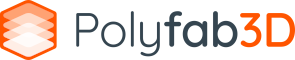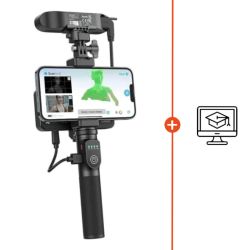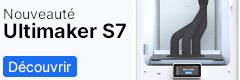Comment améliorer son impression 3d ?
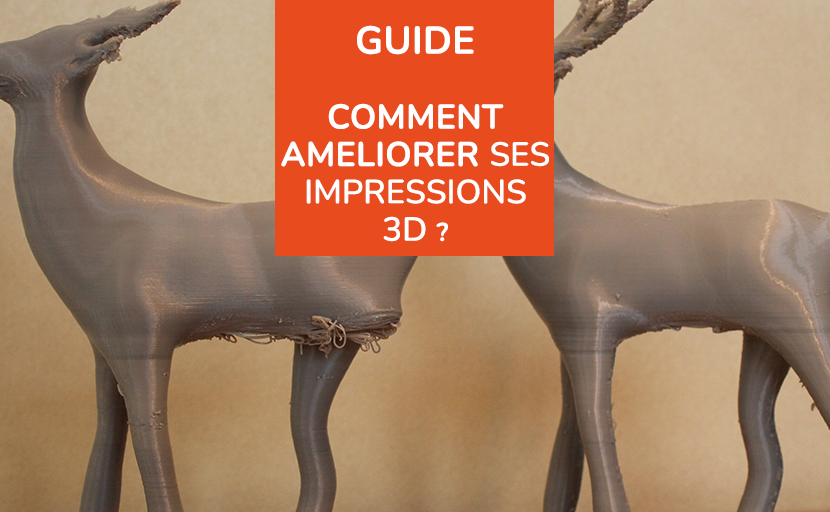
Guide : Comment améliorer le rendu de vos impressions 3D ? Introduction Améliorer impression 3d en vidéo L’imprimante (réglage et entretien) L’orientation des modèles 3D L’épaisseur des couches Les jointures ou cicatrices La ventilation Cas particuliers Conclusion Share on linkedin LinkedIn Share on facebook Facebook Share on twitter Twitter Share on whatsapp WhatsApp Share on email Email Améliorer impression 3d : Les imprimantes 3D FDM et l’impression 3D de manière plus générale a de nombreux avantages mais cette technologie de fabrication 3D connaît aussi certaines limites. La fabrication couche par couche, le fait de travailler un plastique fondu engendre des limites techniques qui créent des aspérités visuelles. L’impression 3D (tout comme l’injection) laisse un certain nombre de traces visible sur vos objets. Dans cet article, nous allons tenter de bien cerner ces limites afin de maximiser et améliorer les résultats et la qualité de vos impressions 3d. Améliorer vos supports d’impression 3D sur Cura Si vos impressions 3D PLA nécessitent du supports, le guide, tutoriel dédié a ce sujet devrait vous interesser. Vidéo de notre expert à l’appui. Lire le guide maintenant En travaillant certains paramètres et en valorisant certains positionnements, il est possible de modifier sans effort la qualité de vos résultats. Nous allons donc voir comment améliorer vos impressions 3D pour offrir le meilleur rendu visuel. En utilisant des paramètres ou logiques simples, bénéficiez d’améliorations importantes sur vos impressions 3d PLA mais pas uniquement. Les informations transmises sont valables pour la majorité des filaments d’impression 3D. Les tests ont été réalisés en impression 3D PLA, les bobines de PLA utilisées sont des filaments PLA Forshape (Noir et Gris clair). FILAMENT FORSHAPE Filament PLA Gris clair Forshape – 1.75mm – 750 g € Avis de notre expert 5/5 Le filament PLA Gris clair Forshape de fabrication européenne est un PLA Premium à un prix abordable. Forshape PLA Gris clair – 1.75mm – 750 g Forshape PLA Noir – 2.85mm – 750 g Nos astuces en vidéo pour améliorer ses impressions 3d L’entretien / les réglages de votre imprimante 3D pour améliorer impressions 3d Les premiers aspects à prendre en compte lorsque l’on cherche à rendre meilleur ses résultats d’impression 3d sont liés à l’entretien de l’imprimante. 1- L’état de la buse Son bon ou mauvais état va conditionner fortement les résultats de vos impressions 3D. Utiliser une buse propre est le premier facteur sur lequel il faut être attentif. Une buse encrassée ou obstruée va à elle seule, dégrader fortement vos résultats d’impression. En créant plus ou moins de sous-extrusion ou des dépôts de plastique carbonisés, l’utilisation d’une buse sale va déjà rendre complexe la fabrication d’un modèle 3D de la meilleure qualité. Une buse usagée, élargie par l’usure va également générer une sorte de sous extrusion. Du fait de l’incohérence entre le flux de filament et la largeur de sortie réelle. Buse obstruée = sous extrusion Buse sale = dépot de particules carbonisées 2- L’extrudeur (extruder – alimentation – feeder) Avoir un extrudeur propre et bien réglé est également un facteur clé pour maximiser et améliorer vos impressions 3D. Un extrudeur encrassé va avoir tendance à être moins efficace sur les mouvements de filaments. Il pourra créer des défauts irréguliers et augmente fortement le risque de grinding. De la même manière, un extrudeur mal « calibré » peut aussi causer certaines problématiques d’entraînement du filament. Un filament trop écrasé ou au contraire, pas suffisamment entraîné va accentuer les risques de défaut d’impression. Un extrudeur qui écrase trop le filament va généralement faire « claquer », débrayer votre moteur d’extrusion. Un filament trop peu entraîné aura tendance à patiner pendant les mouvements d’extrudeur d’aller et retour, particulièrement les plus rapide. Rapidement cela entraînera une interruption de l’extrusion et pourra poser des difficultés tels que le blocage de filament dans le système. Il est important d’être vigilant sur la tension apportée sur le filament 3d. Dans le cas de l’utilisation d’un filament flexible, il peut être intéressant d’accentuer cette pression pour tenir compte de la faible dureté du filament. La gestion de la pression est généralement modulable via la compression d’un ressort et d’une vis. 3- Les tensions courroies et les axes. Afin d’améliorer toujours plus la qualité de vos impressions 3d, il est important d’avoir une imprimante qui soit bien entretenue. Vérifier la bonne tension de ses courroies ainsi que le bon fonctionnement des systèmes mobiles est crucial pour fiabiliser et augmenter la qualité et la précision de vos résultats d’impressions. Améliorer vos impressions 3D: L’orientation des modèles 3D Le second point qui va fortement impacter l’aspect et le résultat visuel de vos impressions 3D est l’orientation de vos modèles 3D. L’impression 3D FDM fabrique vos objets en utilisant le principe du couche à couche. Selon l’orientation choisie, vos lignes de constructions seront donc différentes. Ce sens d’orientation va bien sûr avoir un impact sur la résistance de votre impression mais également sur son aspect et sur les zones ayant besoin de support. Réfléchir à la meilleure orientation pour son impression 3D est important. Celle-ci va considérablement impacter l’aspect final de votre modèle 3D. Utilisons ici le cas de ces 3 violons disposés différemment lors de l’impression. Impression à plat Impression à la verticale Impression oblique On constate assez facilement l’impact de cette orientation différente sur l’aspect de l’impression 3D. Non seulement les lignes ne sont pas positionnées de manière identique et cela produit une différence importante sur la gestion des courbes. (Effet de marche). Le besoin de support et les traces laissés par ce dernier vont également modifier le résultat visuel et le besoin de post-traitement. La logique étant de positionner l’objet selon les zones à privilégier / valoriser. C’est pourquoi utiliser l’impression 3D pour imprimer de manière désassemblée l’objet est parfois la meilleure option pour avoir un résultat meilleur globalement. Ici le manche a un aspect meilleur sur la version imprimée à 45°. Les 2 autres orientations génèrent un effet de marche sur la face frontale ou latérale de celui-ci. L’épaisseur des couches : Des impressions 3d plus lisse De manière assez
Core XY vs Cartesienne vs Delta : Quelle est la meilleure imprimante 3D ?

Core XY vs Cartesienne vs Delta : Quelle est la meilleure imprimante 3D ? Introduction Pourquoi différentes structures ? Imprimante Cartésienne Imprimante Core XY Imprimante Delta Quelle est la meilleure imprimante 3D ? Conclusion Share on linkedin LinkedIn Share on facebook Facebook Share on twitter Twitter Share on whatsapp WhatsApp Share on email Email Si vous désirez acheter une imprimante 3D et que vous avez regardé ce qui existait aujourd’hui sur le marché, vous avez dû vous rendre compte qu’il existait plusieurs formes et structures d’imprimantes 3D. Nous allons comparer et voir les différences des machines Core XY vs Cartesienne vs Delta. Tout d’abord, regardons du côté du besoin utilisateur. Le principe est de trouver une imprimante proposant une bonne prise en main générale mais surtout et avant tout : une imprimante 3D qui vous permettra d’obtenir des prints de qualité et avec un bon respect dimensionnel. La vitesse d’impression, qui est souvent un facteur très recherché, sera placée en second plan. Nous pourrons jouer sur le facteur quand la qualité sera au rendez-vous. Dans tous les cas, ces deux besoins sont souvent liés l’un à l’autre. Guide d’achat : Quelle imprimante 3D choisir ? Avant toute chose, il est important de choisir l’imprimante qui vous correspond le mieux à vous et à vos besoins. N’hésitez pas à lire notre guide d’achat sur le sujet. Lire le guide maintenant Core XY vs Cartésienne vs Delta : Pourquoi différentes structures ? Il existe plusieurs types et structures d’imprimantes 3D FDM pour la simple et bonne raison qu’elles n’ont pas les mêmes qualités, ne répondent pas aux mêmes besoins et n’ont pas le même coût de fabrication. La majeure partie des utilisateurs d’imprimantes 3D cherche à imprimer rapidement des pièces de très bonne qualité et en effectuant le moins de maintenance possible sur l’imprimante 3D. Aucune ne répond globalement à toutes ses contraintes en même temps, bien que certainement configuration se rapproche énormément de cette souplesse et de ce résultat. Les imprimantes 3D cartésiennes Très présentes sur le marché, le parfait exemple vient des imprimantes Creality, la majorité de leur entrée de gamme FDM est pensé autour de la structure cartésienne. Que ce soit la Creality Ender 3 V2, la Creality CR-10 V3 ces deux modèles sont équipés d’une structure cartésienne. Il existe des imprimantes 3D professionnelles proposant elles aussi un système d’axe cartésien comme la Raise3D E2 (qui est l’entrée de gamme de chez Raise3D). Cette technologie est surement la plus répandu dans le monde de l’impression 3D à dépôt de filament, car elle offre un bon ratio entre vitesse d’impression et rendu final. C’est la technologie avec un bon rapport qualité prix. Imprimante 3D personnelle Creality Ender3 V2 € Avis de notre expert 4/5 Volume d’impression : 220 x 220 x 250 mm Extrusion : Tube bowden Transfert de données : Carte SD, Cable USB Surface plateau : Verre carborundum Matériaux compatibles : PLA, ABS , PETG, Flexible Imprimante 3D personnelle Creality CR-10 V3 €€ Avis de notre expert 4/5 Volume d’impression : 300 x 300 x 400 mm Extrusion : Direct Drive Transfert de données : Carte SD, Cable USB Surface plateau : Verre carborundum Matériaux compatibles : PLA, ABS , PETG, Flexible imprimante 3D ÉDUCATION Imprimante 3D Raise3D E2 € € € Avis de notre expert 5/5 L’imprimante 3D Raise3D E2 est dotée d’un volume d’impression de 330 x 240 x 240mm, d’une enceinte fermée ainsi que d’un système IDEX (deux extrudeurs indépendants) facilitant l’utilisation des modes miroir et double impression. Système IDEX Polyvalence et précisions Double extrusion Enceinte fermée et filtrée Les imprimantes 3D Core XY Le châssis Core XY équipe nombreuses imprimantes 3D professionnelles et il apporte son petit lot d’avantages. Cette structure est la plus rigide disponible, ce qui permet d’avoir des impressions de très bonne qualité. De plus, la tête d’impression ne se déplace pas en Z (seulement le plateau), ce qui limite les vibrations et rend les impressions de meilleures qualités. Il est aussi possible d’imprimer plus vite que sur une imprimante cartésienne classique. Bien que les deux structures soient proches, les Core XY sont plus robuste mais coûte souvent plus cher pour la même raison, c’est aussi ce qui explique que l’on retrouve principalement cette technologie proche des gammes professionnelles. Haute vitesse et précision Des imprimantes comme la Anisoprint Composer A4, propose une structure Core XY avec un montage réalisé sur des rails linéaires, ce qui augmente la vitesse et la précision de l’imprimante 3D. imprimante 3D professionnelle Imprimante 3D Raise3D Pro 2 €€ Avis de notre expert 5/5 L’imprimante 3D Raise3D Pro 2 Plus est reconnue pour son efficacité et sa polyvalence sur ce grand format d’impression. Équipée d’un système de double extrusion mobile, puissant et performant, elle répond aux demandes les plus exigeantes. Grand format d’impression Polyvalence et précisions Double extrusion imprimante 3D professionnelle Imprimante 3D Raise3D Pro 2 Plus € € € Avis de notre expert 5/5 L’imprimante 3D Raise3D Pro 2 Plus est reconnue pour son efficacité et sa polyvalence sur ce grand format d’impression. Équipée d’un système de double extrusion mobile, puissant et performant, elle répond aux demandes les plus exigeantes. Grand format d’impression Polyvalence et précisions Double extrusion imprimante 3D professionnelle Imprimante 3D Anisoprint Composer A4 € € € € Avis de notre expert 5/5 La Anisoprint Composer A4 est unique et représente la solution la plus aboutie en termes d’impression de fibres grâce à sa technologie brevetée de co-extrusion de fibres composites (CFC). Grand format d’impression Polyvalence et précisions Vitesse d’impression Matériaux composites Imprimante 3D Delta Le format Delta est apparue plus récemment et propose une imprimante légère capable de grande vitesse d’impression. Cela permettant de palier au coût de fabrication important des imprimantes Core XY tout en offrant une vitesse importante d’impression 3D par son système à 3 axes. Cependant, les imprimantes 3D Delta propose de faible volume d’impression et ne supporte pas très bien le direct drive, ce qui leur confère un usage limité à des pièces plutôt sur la hauteur et sur des
Raise3D annonce la sortie officielle de la série Pro3

Raise3D annonce la sortie officielle de sa nouvelle série Pro3 Introduction Les nouveautés de la série Pro3 Et les Raise3D Pro2 ? Conclusion Share on linkedin LinkedIn Share on facebook Facebook Share on twitter Twitter Share on whatsapp WhatsApp Share on email Email Raise3D, le fournisseur mondial de solutions de fabrication additive pour les petites, moyennes et grandes entreprises, annonce le lancement fin 2021 de la série Pro3, l’imprimante 3D la plus développée de son segment, avec des améliorations qui répondent aux besoins de la production agile ou en production de petites séries, d’outils, de pièces de rechange ou d’autres produits similaires. La série Pro3 comprend deux imprimantes 3D à double extrudeur : la Raise3D Pro3, avec un volume de construction de 300x300x300mm, et la Pro3 Plus, avec un volume de construction de 300x300x605mm. Forgée à partir de la série Pro2 primée, la série Pro3 est dotée d’une convivialité améliorée, d’un meilleur rendement global de l’équipement et d’une répétabilité de niveau industriel, ce qui en fait le meilleur choix du segment pour tout client utilisant l’impression 3D dans le cadre d’une production agile ou en petites séries. Les nouveautés des Raise3D Pro3 En ce qui concerne la compatibilité des matériaux, la série Pro3 est l’imprimante au potentiel le plus large de son segment, capable d’imprimer n’importe quel filament qui s’extrude jusqu’à 300℃, y compris le PLA, l’ABS, le HIPS, le PC, le TPU, le NYLON, le PETG, l’ASA, le PP, le PVA, les fibres de verre composites, les fibres de carbone composites, les filaments chargés Metal et le filament bois, entre autres. Les clients peuvent s’attendre à des résultats de haute qualité lorsqu’ils utilisent les filaments Raise3D ainsi que les filaments de tiers qui ont été approuvés dans le cadre du programme Open Filament. Les imprimantes de la série Pro3 s’intègrent facilement dans un environnement de production, car elles sont connectées à l’écosystème logiciel d’impression 3D de Raise3D qui comprend le logiciel de tranchage ideaMaker, le modèle de logiciel ouvert ideaMaker Library et le logiciel de gestion d’impression RaiseCloud. En 2018, lorsque la série Pro2 a été lancée pour la première fois, nous nous sommes engagés à » élever les normes « , ce qui a été reconnu par le marché avec l’attribution de prix pertinents à nos imprimantes. Suite à la reconnaissance de la série Pro2, nous avons commencé à travailler sur notre mission : « Mener la promotion et la mise en œuvre de solutions de fabrication flexibles grâce à l’impression 3D ». Avec le lancement de la série Pro3, et le lancement de l’E2CF cette année, nous serons en toute confiance dans la « mise en œuvre de la fabrication flexible ». Edward Feng, PDG de Raise3D Têtes d’impression interchangeables La série Pro3 est équipée d’une extrudeuse modulaire indépendante avec une structure à double extrusion. Cela permet à la série Pro3 d’imprimer en utilisant une variété de filaments tout en permettant un démontage et un remplacement pratiques des composants, réduisant ainsi les temps d’arrêt de la machine. Le nouveau système de hotend interchangeable est idéal pour les utilisateurs qui doivent souvent passer de matériaux non abrasifs à des matériaux abrasifs qui nécessitent différents types de buses, ou pour les utilisateurs qui veulent imprimer à des vitesses plus élevées et qui ont besoin de buses de tailles différentes. Les buses sont conçues avec un mécanisme d’encliquetage et de verrouillage qui ne nécessite aucun outil, et chacune est identifiée de manière unique afin de suivre et d’enregistrer le temps d’utilisation de la buse. Nivellement automatique du plateau Alors que la série Pro2 est livrée avec un étalonnage d’usine qui ne nécessite que peu ou pas d’effort d’étalonnage, la série Pro3 va plus loin dans la facilité d’utilisation et est livrée avec la mise à niveau automatique du plateau. La nouvelle fonction de mise à niveau automatique du plateau est un outil pertinent pour ceux qui utilisent des imprimantes à des fins de production et qui souhaitent mettre en œuvre un programme de maintenance préventive pour assurer une qualité constante des pièces imprimées finales. La mise à niveau automatique du plateau minimise le temps alloué à la calibration et augmente la productivité. Air Flow Manager L’Air Flow Manager de la série Pro3 est situé à l’arrière de l’imprimante. Il améliore la dissipation de la chaleur et la circulation de l’air, créant ainsi un environnement stable à l’intérieur de la chambre d’impression. Équipé d’un filtre à air HEPA, l’Air Flow Manager peut également filtrer et nettoyer l’air à l’intérieur de la chambre. Tant qu’il fonctionne dans la plage de température recommandée, l’Air Flow Manager assure la stabilité de la température à l’intérieur de la chambre, ce qui se traduit par une meilleure répétabilité des résultats de qualité supérieure, indépendamment des conditions extérieures. EVE Smart Assistant La série Pro3 dispose d’un système d’assistant intelligent intégré, appelé EVE. À l’instar de ce qui se pratique couramment dans l’impression 2D, l’assistant EVE peut guider les utilisateurs pour localiser et résoudre avec précision les problèmes susceptibles d’affecter le travail d’impression final. Il dispose également d’une fonction qui analyse l’utilisation de l’imprimante et envoie aux utilisateurs des rappels d’interventions programmées afin de s’assurer que la maintenance de l’imprimante est effectuée à temps. Raise3D est la première entreprise de son segment à introduire une telle fonction, faisant passer la convivialité des imprimantes 3D professionnelles à un niveau supérieur. Autres améliorations Parmi les autres améliorations, nous soulignons les suivantes : Un plateau flexible qui permet de retirer sans effort les pièces imprimées en 3D. Rigidité de la tige de l’axe Z augmentée de 75 % pour offrir des performances plus stables. Détection automatique pour que, lorsqu’une porte est ouverte, l’impression soit immédiatement mise en pause et reprise après la fermeture de la porte. Récupération en cas de panne de courant de deuxième génération, pour sauvegarder l’état de l’impression en cas de panne de courant et poursuivre l’impression à partir du même point après le rétablissement du courant. Câble léger avec mesure numérique de la température. Caméra HD avec qualité d’image et sensibilité
Raise3D Pro2 Plus : Rendre le développement de produits plus efficace

Cas client : Le prototypage rapide et la conception produits plus simple et efficace grâce aux imprimantes Raise3D Pro2 Plus Pourquoi intégrer l’impression 3D Développement produits plus efficace Raise3D Pro2 Plus Share on linkedin LinkedIn Share on facebook Facebook Share on twitter Twitter Share on email Email Raise3D est un précurseur de l’innovation en matière de fabrication 3D aux États-Unis, en Europe et en Asie. Ses applications n’ont pas seulement aidé les entreprises dans les domaines de l’aérospatiale, de la biotechnologie et de la fabrication, mais aussi au niveau du prototypage et du développement de produits. Les méthodes traditionnelles sont souvent coûteuses et consommatrices de temps. La fabrication additive améliore le développement en réduisant considérablement les coûts et les temps de réalisation des pièces de prototypage. Hamano Products Co., Ltd est un fabricant japonais typique qui assure le développement de produits, avec une utilisation importante de l’usinage précis de plaques métalliques. Il reçoit des commandes de diverses industries pour des pièces en plaques de métal avec des structures distinctes. Afin d’augmenter l’efficacité du développement de ses produits, Hamano a acheté deux imprimantes Raise3D Pro2 Plus pour son atelier. Nous avons divisé par 3 les échanges et les retours lors des phases de prototypage des projets de nos clients. Le prototypage rapide pour un développement plus fluide et efficace L’adoption des imprimantes Raise3D Pro2 Plus a permis à Hamano d’accéder facilement au prototypage en interne. La technologie FFF de la Pro2 Plus permet de produire un prototype complet en une seule tâche d’impression. Cela permet d’économiser beaucoup d’argent et de temps par rapport aux processus traditionnels de prototypage, qui peuvent impliquer plusieurs types de procédures, d’outils et de travail manuel. Hamano peut désormais créer et présenter des prototypes, même des prototypes entièrement assemblés avec des pièces métalliques, pour chaque réunion afin d’aider les clients à comprendre les caractéristiques complètes et complexes de la conception du produit. En conséquence, Hamano peut terminer les six révisions de conception et divisant le temps nécessaire par trois. La disponibilité du prototypage rapide en interne permet d’accélérer la progression de l’ensemble du développement du produit. Télécharger le cas client complet Découvrez pourquoi s’équiper d’imprimantes Raise3D Pro2 Plus et rendre votre conception produit plus rentable. imprimante 3D professionnelle Imprimante 3D Raise3D Pro 2 Plus € € € Avis de notre expert 5/5 Grand format d’impression Polyvalence et précisions Double extrusion Acheter Raise3D Pro2 Plus
Bowden VS direct drive : Les différences et les avantages de ces technologies d’extrusion

Bowden VS direct drive : Les différences et les avantages de ces technologies d’extrusion L’extrusion de filaments Extrusion directe (direct drive) Tube bowden Quel est le meilleur ? Conclusion Share on linkedin LinkedIn Share on facebook Facebook Share on twitter Twitter Share on whatsapp WhatsApp Share on email Email Vous désirez vous lancer dans la fabrication additive et vous hésitez dans le choix de votre d’imprimante 3D. Peut-être avez-vous remarqué des différences d’appellation sur les modèles et notamment celui sur le système d’extrusion. Nous allons faire un comparatif des deux technologies les plus courantes d’extrusion : Tube bowden vs direct drive (extrusion directe). Cependant, avant de rentrer dans le vif du sujet et de comparer les deux technologies, il est important de comprendre à quoi sert l’extrusion sur une imprimante 3D FDM et de voir dans quel cas une technologie est meilleure qu’une autre. Quelles différences entre la CR-10 V3 et la Ender 3 V2 ? Deux imprimantes 3D du fabriquant Creality avec deux approches différentes dans le choix de la technologie d’extrusion. Consultez notre guide comparatif. Lire le guide maintenant Des fabricants comme Raise3D sont spécialisés dans les imprimantes à entraînement direct (direct drive) et proposent une gamme complète d’imprimantes 3D basée sur cette technologie : La Raise3D Pro2, Raise3D Pro2 Plus (la grande sœur) et la Raise3D E2. D’autres fabricants comme Creality, propose les deux technologies et vous permet de choisir celle la plus adaptée à votre besoin. Notons, par exemple, la Creality CR-10 V3 en direct drive, tandis que les Creality Ender 3 V2 et Creality CR-10S Pro V2 sont à technologie tube bowden. Bowden VS Direct Drive : L’extrusion de filament, c’est quoi ? Tout d’abord, reprenons de plus près le fonctionnement général d’une imprimante 3D à dépôt de filament. Si l’on parle d’extrusion dans cet article, c’est que votre imprimante 3D va fondre un filament plastique et venir le déposer sur le plateau couche par couche jusqu’à former une pièce en 3D. D’un côté nous trouvons une bobine de filament PLA par exemple, et de l’autre un bloc de chauffe avec une buse qui va permettre de fondre et de déposer le filament sur le plateau. C’est entre ces deux éléments que se situe l’extrusion de votre imprimante 3D. Elle est composée d’une roue crantée qui vient, grâce à un moteur, tirer ou pousser le filament vers la buse. Ce système d’extrusion pourrait être vu, tout simplement comme un système d’entraînement du filament. Bowden VS Direct Drive : L’extrusion directe ou Direct Drive Commençons par la technologie d’extrusion directe et regardons de quoi elle se compose et comment bien comprendre ses avantages et ses quelques inconvénients. L’extrusion directe propose le design le plus proche du bloc de chauffe (hotend). Cela apporte une réelle qualité d’entraînement du filament car cela limite au maximum les frottements. Cela limite naturellement les problèmes d’impression 3D liés l’extrusion. De même que pour la rétractation du filament, comme le moteur est directement dans la tête d’impression et au plus près du bloc de chauffe cela permet d’optimiser ce paramètre. Le véritable avantage de l’entraînement direct est sa grande compatibilité avec une grande variété de filaments 3D. En effet, la technologie directe drive est totalement adaptée à l’impression de filaments flexibles et de matériaux plus abrasifs. Avantages du direct drive Parfait pour l’impression des filaments flexibles Très adapté pour l’impression de matériaux abrasifs Extrusion fiable qui limite les problèmes Rétractation plus aisée. Inconvénients du direct drive Apporte un poids supplémentaire sur la tête d’impression Maintenance plus complexe. Du fait du poids supplémentaire du système d’extrusion sur la tête d’impression de l’imprimante, sur certains modèles du marché, vous pourrez sentir une perte de qualité ou de régularité de l’impression due aux vibrations créée par ce poids supplémentaire. Cependant, sur les machines professionnelles, un soin tout particulier est apporté pour compenser ce poids avec l’utilisation d’axes et de moteurs plus puissants pour limiter l’effet de vibration. Bowden VS Direct Drive : L’extrusion déportée via tube Bowden Contrairement à l’extrusion directe, l’extrusion déportée est fixée au châssis de l’imprimante 3D et n’est donc pas proche du bloc de chauffe. La liaison entre ces deux éléments est alors réalisée par un tube de PTFE (Tube Bowden). Le moteur de l’extrusion déportée pousse alors le filament dans le tube bowden qui est directement relié en haut du bloc de chauffe. L’avantage certain de cette technologie est la perte de poids apportée à la tête d’impression, ce qui rend les mouvements plus souples et donc plus précis et les déplacements plus silencieux. À l’heure actuelle, cette logique est moins réelle car les extrudeurs et les moteurs en direct drive compensent les problèmes que corrigeait le tube bowden il y a quelques années. En contrepartie, l’extrusion déportée limite réellement l’impression de matériaux technique trop abrasifs qui détériore rapidement le tube bowden ou accroche dans le tube bowden ce qui amplifie les risques d’erreurs lors de l’impression. Avantages du tube bowden Mouvements plus fluides (variables suivant les imprimantes comme dit plus haut) Maintenance rapide car les éléments sont séparés. Inconvénients du tube bowden Rétractation lente : les déplacements du filament sont plus lents car le tube bowden apporte des frottements Moins pratique pour l’impression de filaments flexibles ou de matériaux techniques Moteurs plus puissants nécessaires Bowden VS Direct Drive : Lequel choisir et lequel est le meilleur ? Il n’y a pas réellement de bonne réponse à cette question. Cela dépendra principalement de votre besoin et de vos budgets. Au premier abord, on comprend vite les avantages de l’extrusion directe et notamment sa compatibilité avec des matériaux techniques et flexibles. Cependant, cela oblige à se procurer une imprimante 3D professionnelle et assez onéreuse pour obtenir des résultats fiables et précis. Le choix vers une imprimante 3D Raise3D serait judicieux. Elles sont réellement précises grâce à leur châssis renforcé. Au contraire, les imprimantes Delta ne pourront pas bénéficier de direct drive car leur structure est trop « fragile ». Si votre budget est plus serré et que vous désirez obtenir des pièces
Warping impression 3D : Comment l’éviter ?
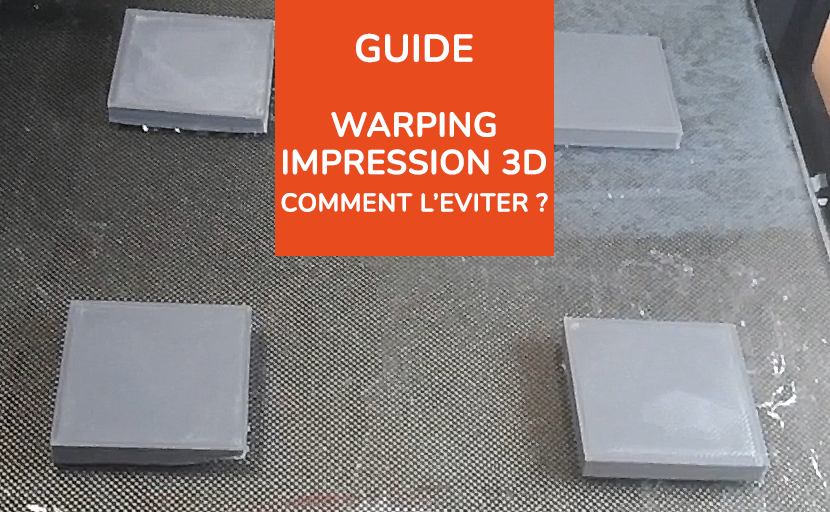
Warping impression 3D : Comment l’éviter ? Qu’est- ce que le warping? Nos recommandations en vidéo L’importance de la 1ère couche La température du plateau Les solutions adhésives Conclusion Share on linkedin LinkedIn Share on facebook Facebook Share on twitter Twitter Share on whatsapp WhatsApp Share on email Email Le warping en impression 3D est un phénomène bien connu qui est responsable de la majorité des défauts et échecs d’impression. Selon l’imprimante 3D et le type de filament 3D utilisé, ce phénomène sera plus ou moins présent. Nous allons dans cet article vous guider à travers les différentes méthodes permettant de maîtriser ce warping, ce décollement de vos objets du plateau. Plusieurs manipulations et ajustements vont agir sur ce phénomène. D’un point de vue machine déjà puis d’un point de vue logiciel. Le choix du type de filament influera également fortement sur ce comportement. Fiabiliser son adhérence plateau est nécessaire lors de l’utilisation de certains types de filaments comme l’ABS par exemple. Bien choisir son filament d’impression 3D Bien selectionner son filament d’impression 3D est très important. Découvrez les différents types de filament 3D ainsi que leur caractéristiques et spécificités. Lire le guide maintenant Qu’est-ce que le warping ? Le warping est un terme qui exprime un comportement propre à l’impression 3D FDM. Il est important de rappeler que le travail du thermoplastique génère souvent un phénomène de retrait. Bien connu en injection, ce retrait est pris en compte dans la fabrication des moules par exemple. Ce retrait correspond à une dilatation du plastique qui intervient pendant les phases de transformation. Lors d’un refroidissement, un thermoplastique va subir une contraction de son volume, de sa dimension ; le retrait. Sur une imprimante 3D et plus précisément sur un plateau d’impression 3D, ce phénomène de retrait va se traduire par une déformation inégale de votre objet. En effet, la zone en contact avec le plateau chauffant ne subira ce retrait qu’à la fin de l’impression, lorsque celui-ci refroidira. Le reste du modèle 3D va lui refroidir progressivement dans le sens ou il va plus rapidement descendre sous la température du plateau et ainsi subir cette déformation. Cette tension générée sur la partie « haute » plus froide de votre modèle 3D va alors produire une tension sur la zone en contact avec le plateau qui pourra alors relâcher son adhérence et créer ce warping, ce décollement de vos objets. Il est important de connaître les matériaux sensibles à cela et quelles sont les astuces et bonnes pratiques pour limiter au maximum ce phénomène inévitable avec certains types de filament 3D. Maîtriser son adhérence plateau : la vidéo anti warping Warping impression 3D : L’importance de la première couche Les difficultés d’adhérence sont parfois visibles dès la première couche, un manque de température ou de solution adhésive pourra perturber votre impression dès la première couche. Indépendamment de ces manques, c’est aussi pendant cette première couche que se vérifieront la calibration et la planéité de votre plateau d’impression. Si cette première couche montre une irrégularité du dépôt ou un décollement immédiat, rien ne sert d’aller plus loin. Il faut déjà veiller à avoir une bonne qualité de première couche. Pour réussir la fabrication de cette première couche, plusieurs éléments entrent dans l’équation. Une bonne première couche d’impression est la première étape pour limiter le risque de warping. La calibration du plateau de l’imprimante 3D La première cause des problèmes d’adhérence plateau est bien souvent liée à une mauvaise calibration de l’imprimante 3D. La calibration de votre plateau va avoir un rôle majeur sur la réussite de votre première couche. Ce que l’on entend pas calibration du plateau correspond en réalité à un couple de réglage. Le premier élément machine à régler est le Z-offset de votre imprimante 3D, cela correspond à l’écart entre la buse et le plateau en position de départ. La position d’origine de la buse d’impression doit être positionnée entre 0.1 et 0.2 mm du plateau. Ce Z-offset est généralement manuel et à régler directement sur l’imprimante 3D. Le but étant de choisir un point référence sur le plateau de l’imprimante afin de déterminer l’offset. La deuxième étape correspond à la planéité du plateau. Pour vérifier la bonne planéité du plateau, il suffit alors de déplacer la tête d’impression (et la buse) dans différentes zones du plateau de manière à répercuter mécaniquement l’écart initialement choisi dans tous les points. Ainsi, en validant un espace constant entre buse et plateau en différent point, cela confirme la bonne planéité du plateau d’impression 3D. Rappel important : Ces étapes de calibrations du plateau doivent être réalisées à chaud. La technique utilisant une feuille de papier pour apprécier l’écart entre buse et plateau est celle apportant les meilleurs résultats. Ressentir un léger frottement lorsque la feuille de papier glisse entre buse et plateau confirme un écart de 0.1 mm. La feuille pliée en 2 indiquera un écart de 0.2 mm. Les réglages logiciels de la couche initiale Afin de maximiser l’efficacité et l’adhésion de votre première couche d’impression et ainsi fiabiliser vos impressions, certaines astuces logicielles vont aider. Dans le logiciel Cura, il existe certains paramètres dédiés à cette première couche. La possibilité de modifier l’épaisseur de la première couche, la vitesse ou la ventilation va aider à améliorer celle-ci. L’ajout d’une bordure ou d’un radeau va également pouvoir aider dans ce sens. La première couche a pour rôle d’assurer une liaison efficace avec le plateau de fabrication. Ainsi, un dépôt lent et suffisamment épais est important. Il est recommandé d’utiliser les paramètres suivants : – Épaisseur de couche initiale minimum : 0.2 mm – Vitesse maximum de la couche initiale : 20 mm/s – Flux : 110 – 120 % – Ventilation des premières couches : 0% Les autres possibilités logicielles vont permettre l’ajout d’un artefact autour (la bordure au centre) ou sous (le radeau à droite) le modèle 3D. L’ajout d’une bordure (aussi appelé brim) va aider à la stabilité et à l’adhérence de
Obtenir un état de surface parfait avec support soluble sur imprimante Raise3D

Comment obtenir un état de surface parfait avec support soluble sur imprimante Raise3D ? Qu’est-ce que le support soluble ? Les réglages sur IdeaMaker Motif des supports Décalages et distances Support dense Conclusion Share on linkedin LinkedIn Share on facebook Facebook Share on twitter Twitter Share on whatsapp WhatsApp Share on email Email Vous avez acheté une imprimante 3D qui propose la double extrusion et vous voulez vous lancer dans l’impression avec des filaments solubles et cela semble compliqué ? Pas de panique, ce n’est pas vraiment le cas et nous allons le voir dans cet article sur comment imprimer du filament soluble sur une imprimante Raise3D. Les trois imprimantes de la marque : Raise3D Pro2, Raise3D Pro2 Plus et la Raise3D E2 proposent toutes les trois la double extrusion de série. Ce qui permet d’imprimer des objets en doubles couleurs ou avec deux matériaux. C’est ce cas sur lequel nous allons nous pencher : comment imprimer du PLA avec du PVA par exemple. La double extrusion sur Raise3D Apprenez toutes les notions pour imprimer correctement et simplement en double extrusion avec une imprimante 3D Raise3D. Lire le guide maintenant Que sont les supports solubles ? Les supports solubles sont issus de matériaux comme le PVA ou le BVOH et sont généralement utilisés seulement dans le cadre de l’impression de support. C’est un matériau complémentaire qui permet de faciliter le retrait et l’impression des supports. Le PVA est très généralement utilisé avec comme matériau principal le PLA, mais il est aussi compatible avec des matériaux comme le PETG et le Nylon (PA). Ces matériaux sont dissolvables dans l’eau (d’où le terme de support soluble). L’énorme intérêt étant de ne plus avoir à retirer le support en l’arrachant de la pièce principale mais en ayant seulement à plonger la pièce 3D dans l’eau par exemple pour que celui-ci se dissolve naturellement. Attention : Le PVA et le BVOH étant des matériaux très sensibles à l’humidité, nous vous recommandons de les conserver dans une Polybox avec un taux d’humidité entre 20 et 30%. Un matériau de support humide ou ne respectant pas ces recommandations sera pratiquement impossible à imprimer correctement (et ce, sur tout type d’imprimante). Les reglages des supports sur IdeaMaker Attardons-nous un petit peu sur les configurations à réaliser dans IdeaMaker pour gérer et améliorer les supports de l’impression de votre future pièce 3D. Tout d’abord, rendez-vous dans le menu de l’image ci-dessus pour récupérer l’ensemble des paramètres inhérent à la configuration et à la gestion des supports pour votre pièce. Cliquer sur « Démarrer le tranchage« , une boîte de dialogue s’ouvre : Choisissez vos matériaux et choisissez le profil de PVA Sélectionnez le profil principal qui vous correspond et cliquez sur le bouton « Éditer » présent à droite de la liste de profil disponible. La fenêtre de dialogue avancé s’ouvre alors, rendez-vous dans l’onglet « Support« . Nous allons nous intéresser aux principaux paramètres de cet espace de gestion des supports pour améliorer la qualité et le rendu visuel des impressions réalisées avec le PVA. Motif de remplissage des supports Le motif de remplissage pourrait sembler peu important mais il n’en est rien. La raison principale est la suivante : En impression simple extrusion avec support, c’est-à-dire que les supports sont imprimés avec le même matériau que la pièce, on cherche à créer un support facilement détachable et qui accrochera quand même suffisamment à la pièce pour la supporter durant l’impression. Par contre, dans l’impression avec support soluble, on cherche plutôt à créer un réel lien entre le support et la pièce. C’est alors, qu’on peut optimiser le motif de remplissage du support pour en obtenir un plus probant pour l’impression avec du PVA. Mais alors, lequel choisir ? Les motifs grille ou triangle sont des motifs robustes et stables qui vous apporteront une structure de support solide ce qui améliorera grandement la qualité de la coque supérieure qui viendra se poser dessus et ainsi augmentera la qualité et l’aspect visuel final de l’objet. Distances et décalages La boîte de dialogue ci-dessus vous propose aussi trois paramètres important de décalages. Ce décalage gère et maintient un espace entre votre modèle 3D et le matériau support. Cet écart ou espace est important quand vous imprimez une pièce et le support avec le même matériau car le vide laissé entre les deux matériaux permet de le détacher plus facilement. Cependant, comme le PVA est un matériau que l’on va dissoudre, il n’est pas nécessaire de laisser d’écart avec la pièce. Vous pouvez définir cette valeur à 0 ou à 0.2mm suivant les résultats de tests que vous pourrez effectuer pour trouver la valeur qui répondra le mieux au résultat attendu. Il en va de même pour les paramètres de décalages verticales des couches supérieures et inférieures. À gauche : configuration à 0.2mm, À droite : Configuration par défaut à 1mm Les supports solubles sur Raise3D : Support dense Toujours dans notre onglet de configuration des supports, un sous-onglet vous dirigera vers la gestion du support dense. Ce paramétrage représente en fait les quelques « layers » de support qui se situent au plus près de la pièce. Ces dernières couches peuvent être imprimées avec une densité et un motif différent que le reste des supports. En partant de la même idée qu’en apportant plus de stabilité à l’impression des supports en changeant de motif de remplissage, l’utilisation des supports denses apporte un réel avantage sur la qualité finale de l’impression 3D. Pour bien comprendre, nous allons paramétrer les supports denses pour que les lignes en bleu sur l’image ci-dessus soient finalement totalement pleines et viennent supporter directement au contact du matériau pour préparer un lit le plus précis et stable possible pour optimiser au maximum le résultat visuel de la pièce. Couche de support dense : 3 (minimum) Couche de support dense inférieur : 3 (minimum) Taux de remplissage du support dense : 100% Nous ajoutons au minimum 3 couches pour la composition des supports denses avec un taux de remplissage de 100% afin de créer
L’impression 3D dans l’éducation – Les élèves se connectent avec RaiseCloud

Cas client : L’impression 3D dans l’éducation avec la solution complète de Raise3D Pourquoi l’éducation Les avantages de Raise3D dans l’éducation Raise3D Pro2 Raise3D Pro2 Plus Share on linkedin LinkedIn Share on facebook Facebook Share on twitter Twitter Share on email Email Les écoles sont le lieu où naissent les idées et les esprits les plus jeunes et les plus brillants en matière d’ingénierie. En tant qu’incubateurs d’idées innovantes en matière d’ingénierie, elles sont durables et résoudront de nombreux problèmes environnementaux et économiques. Les imprimantes Raise3D Pro2 et Raise3D Pro2 Plus, grandes favorites de l’industrie, sont connues pour leurs normes de qualité rigoureuses, l’incorporation d’une large sélection de matériaux techniques avancés et les grands volumes de fabrication. Raise3D est aussi à l’aise chez Boeing ou à la NASA, que dans un cours de robotique ou d’impression 3D dans une école secondaire locale. Un choix fiable pour l‘impression professionnelle grand format, mais assez intuitif et facile à utiliser pour l’étudiant en ingénierie, les imprimantes de la série Raise3D Pro2 sont installées dans de plus en plus de lycées et d’universités dans le monde entier. Le fait que toutes les imprimantes puissent être gérées par un seul système permet de gagner beaucoup de temps. Quelques avantages appréciés par les enseignants Impression à distance : Un enseignant ou un élève peut désormais donner des ordres d’impression à n’importe quelle imprimante 3D depuis son domicile, les mettre en pause et visualiser la progression de l’impression à distance grâce à la caméra intégrée fournie avec chaque imprimante Raise3D. Imprimer plusieurs dessins à la fois : avec son grand format d’impression, il est possible d’imprimer plusieurs projets d’élèves en même temps sur la même imprimante. Cadre entièrement fermé avec système de filtration HEPA silencieux : Le fait que l’imprimante soit également fermée rend ce modèle parfait pour une utilisation en milieu scolaire. L’enceinte entièrement fermée empêche les émanations dangereuses de pénétrer à l’intérieur et les mains curieuses d’entrer. L’enceinte fermée et le lit chauffant permettent un meilleur contrôle de la température, de sorte que les élèves peuvent explorer toutes sortes de matériaux ayant des caractéristiques différentes. Fiabilité : Les imprimantes Raise3D Pro2 et Pro2 Plus sont des imprimantes de production et de qualité industrielle, ce qui signifie une autonomie de fonctionnement de 24 heures sur 24, 7 jours sur 7 et une qualité d’impression constante. Télécharger le cas client complet Découvrez pourquoi l’éducation choisie les imprimantes et la gamme Raise3D pour équiper les écoles. imprimante 3D professionnelle Imprimante 3D Raise3D Pro 2 € € € Avis de notre expert 5/5 Grand format d’impression Polyvalence et précisions Double extrusion Acheter Raise3D Pro2 imprimante 3D professionnelle Imprimante 3D Raise3D Pro 2 Plus € € € Avis de notre expert 5/5 Grand format d’impression Polyvalence et précisions Double extrusion Acheter Raise3D Pro2 Plus
Imprimante 3D IDEX : Extrudeurs indépendants sur Raise3D E2

Imprimante 3D IDEX : quelles sont les avantages de cette technologie ? La technologie IDEX Pourquoi choisir la technologie IDEX ? Mode duplication et mode miroir Diviser vos temps d’impression par deux Optimiser sa production Conclusion Share on linkedin LinkedIn Share on facebook Facebook Share on twitter Twitter Share on whatsapp WhatsApp Share on email Email La technologie IDEX est récente et propose de nombreux avantages en comparaison avec les imprimantes 3D à double extrusion standard. L’imprimante Raise3D E2 est un parfait exemple de bonne pratique en termes de double extrusion. La technologie IDEX embarqué dans cette imprimante permet d’optimiser et d’augmenter les capacités de production de cette imprimante 3D. Comment imprimer en double extrusion sur Raise3D ? Découvrez les bonnes pratiques pour réussir à coups sur vos impressions avec votre imprimante Raise3D. Lire le guide maintenant Pourquoi opter pour une imprimante 3D IDEX ? D’abord, il faut comprendre pourquoi cette technologie a été inventée. Sans cette technologie IDEX, les deux extrudeurs sont liés entre eux et forment un seul « bloc ». Cet ensemble est donc relativement lourd et peut entraîner des dégradations lors de l’impression car le poids plus important génère des vibrations qui peuvent appauvrir le rendu final de l’impression de la pièce 3D. De plus, comme les buses sont relativement proches l’une de l’autre, la buse à l’arrêt pendant une impression peut continuer de couler légèrement et donc déposer indirectement de la matière là où vous ne le vouliez pas. La technologie IDEX permet de corriger ces deux problèmes majeurs de la double extrusion. Cette technologie permet d’avoir deux têtes d’extrusion indépendantes sur un même axe X. C’est-à-dire, que vous disposez de deux têtes indépendantes. Cette solution permet de soulager le poids et de le répartir sur l’ensemble de l’axe et ainsi optimiser la qualité et le rendu des impressions 3D. De plus, votre extrudeur et votre buse à l’arrêt pourront être complètement sortis du plateau pendant que l’autre tête sera en train d’imprimer. Ce qui empêchera les coulures imprévues. L’animation ci-dessus présente et compare les deux technologies de double extrusion Imprimantes 3D IDEX : Mode duplication et miroir La technologie IDEX solutionne, nous l’avons vu plus haut, des problèmes sous-jacents à la double extrusion. Le système de têtes d’extrusion indépendantes apporte à lui tout seul de nouveaux modes d’impression 3D. Ces modes sont l’impression en mode miroir et la duplication d’impression. Mode duplication IDEX Ce mode permet notamment d’imprimer simultanément deux fois le même objet en même temps. Les deux extrudeurs se déplaçant de la même manière de chaque côté du plateau. Outre cette capacité à dupliquer un objet. Nous pouvons développer et booster cette fonctionnalité pour la création de petites séries. En effet, sur des pièces de petites tailles, il serait possible d’imprimer 5 à 10 pièces à droite du plateau et avec ce mode de doubler cette production à chaque impression. Cela permettant d’imprimer deux fois plus de pièces et de développer considérablement la production. Mode miroir IDEX Ce mode miroir est très utilisé dans le médical par exemple, où nous pourrions désirer imprimer des semelles orthopédiques. Comme nous aurons besoin d’une semelle pour le pied gauche et une autre pour le pied droit, l’utilisation du mode miroir pourra réaliser cette opération naturellement. Diviser vos temps d’impression par deux Si vous désirez imprimer une pièce 3D symétrique, le mode miroir ou duplication vous permettrait simplement de diviser vos temps d’impression par deux. Simplement en « découpant » votre pièce par la moitié et en imprimant vos deux demi-pièces simultanément avec vos deux extrudeurs. Cette technique, bien que très pratique, nécessite du post-traitement et l’assemblage des deux pièces afin d’en former qu’une seule à la fin de l’impression 3D. Pour des raisons des résistances physiques et mécaniques, cette méthode rendra la pièce plus cassante. Nous vous conseillons de l’utiliser pour des prototypes ou des pièces ayant un usage plutôt visuel. Optimiser sa production avec la Raise3D E2 ? La Raise3D E2 offre de nombreux avantages en termes de technologie comme la détection de l’ouverture de la porte, son enceinte fermée et filtrée ainsi que son système de double extrusion IDEX. Cela en faisant une très sérieuse candidate sur le marché des imprimantes 3D professionnelles. Si vous avez prévu d’acheter une imprimante 3D et de vous lancer dans l’impression de pièces techniques et ou de production. Nous vous recommandons cette machine qui vous permettra de gagner de précieuses heures d’impressions notamment grâce à l’impression miroir ou au mode de duplication. Soyez plus productif et réduisez vos coûts efficacement avec la technologie IDEX. imprimante 3D Imprimante 3D Raise3D E2 € € € Avis de notre expert 5/5 L’imprimante 3D Raise3D E2 est dotée d’un volume d’impression de 330 x 240 x 240mm, d’une enceinte fermée ainsi que d’un système IDEX (deux extrudeurs indépendants) facilitant l’utilisation des modes miroir et double impression. Système IDEX Polyvalence et précisions Double extrusion Enceinte fermée et filtrée Conclusion Cette technologie IDEX se développe de plus en plus. Un des avantages majeurs de cette technologie sur Raise3D est sa capacité à augmenter et à optimiser votre production de pièces 3D. Notre équipe d’experts est disponible à vos côtés et prendra le temps de discuter avec vous de vos besoins présents et futurs pour vous proposer le matériel le plus adapté à vos besoins. Share on linkedin LinkedIn Share on facebook Facebook Share on twitter Twitter Share on whatsapp WhatsApp Share on email Email
Nouvelle Imprimante Raise3D pour permettre la production de pièces en fibre de carbone

La nouvelle Raise3D permet la production de pièces en fibre de carbone Share on linkedin LinkedIn Share on facebook Facebook Share on twitter Twitter Share on whatsapp WhatsApp Share on email Email Imprimante à fibre de carbone Les caractéristiques de la E2CF Filament industriel PA12-CF Conclusion Le 5 août 2021, le fabricant mondial d’imprimante 3D Raise3D a annoncé les détails de la sortie de sa future imprimante 3D professionnelle de bureau la Raise3D E2CF. Cette imprimante est l‘évolution de la très primée Raise3D E2. Elle est conçue pour imprimer des matériaux renforcés en fibres et est optimisée pour l’impression de la fibre de carbone. Cette imprimante vient se positionner directement dans le secteur industriel en proposant des solutions aux applications de l’aérospatiale, de l’automobile et de la santé, qui ont bien souvent, besoin de produire des pièces avec d’excellent rapport en termes de résistances tout en gardant un poids léger ainsi que des performances élevées. Les caractéristiques de l’imprimante Elle est basée sur le châssis de la très appréciée Raise3D E2. Ce qui fait qu’elle propose les mêmes avantages, comme, par exemple : La technologie IDEX, son plateau de fabrication flexible, la reprise d’impression, les capteurs d’ouverture de porte, et bien d’autres. De plus, cette nouvelle version de la E2 comportera les améliorations ci-dessous pour répondre au besoin de l’impression de matériaux techniques. Les extrudeurs et les buses équipées ont été spécialement renforcés pour permettre une impression optimale du filament PA12-CF que proposera Raise3D avec cette imprimante. De même, le fabricant annonce qu’il sera possible d’imprimer plus de 1000h avec ce filament sans user les composants. Boîtes sèches Boîtes sèches autonomes : pour assurer un processus d’impression stable, la E2CF est équipée de deux boîtes sèches autonomes et étanches développées par Raise3D pour faire face à la forte absorption d’eau des filaments de nylon et de fibres renforcées. Ces boîtes sèches sont fixées à l’imprimante, ce qui permet de maintenir les matériaux dans des conditions d’humidité minimale pendant l’impression. Nouveau procédé de nivellement automatique Nouveau procédé de mise à niveau automatique du lit pour les filaments renforcés de fibres : équipé d’un capteur optique de haute précision permettant d’améliorer le calibrage de la hauteur de la buse, pour une meilleure adhérence de la première couche et de meilleures performances d’impression. Filament Raise3D Industrial PA12 CF La E2 CF s’accompagne du lancement du nouveau filament Raise3D Industrial PA12 CF et de son matériau de support breakaway. Le PA12 CF (densité = 1,04 g/cm3, module de Young = 3,3 GPa, résistance à la traction = 72 MPa, résistance à l’impact = 12,5 kJ/m2) permettra aux utilisateurs de produire des pièces qui répondent aux exigences de légèreté, de précision et de performance durable, avec une finition exceptionnelle qui ne nécessite que peu ou pas de post-traitement. Toutes ces caractéristiques font du PA12 CF le matériau idéal pour les gabarits et les montages, l’outillage d’ingénierie et diverses pièces industrielles d’utilisation finale. En plus de ces matériaux, d’autres filaments à haute performance sont en cours d’approbation pour être utilisés avec l’imprimante. L’effort mondial pour fabriquer des équipements plus efficaces sur le plan énergétique a alimenté une forte demande de pièces à fort rapport résistance/poids. La fibre de carbone est un matériau de choix pour de telles pièces, mais son utilisation en impression 3D était, jusqu’à présent, considérée comme coûteuse. Avec la sortie de l’E2CF, Raise3D comble le vide du marché pour une imprimante 3D de bureau optimisée pour les filaments renforcés de fibres et rendra l’impression 3D de fibres de carbone enfin abordable et simple. Nous sommes convaincus qu’il s’agit d’une étape pertinente dans notre mission de mener la promotion et la mise en œuvre de solutions de fabrication flexibles utilisées pour la production en petit volume ou agile, en supprimant un autre obstacle à l’adoption de la fabrication additive comme alternative à la production traditionnelle. Edward Feng, PDG de Raise3D imprimante 3D ÉDUCATION Imprimante 3D Raise3D E2 € € € Avis de notre expert 5/5 L’imprimante 3D Raise3D E2 est dotée d’un volume d’impression de 330 x 240 x 240mm, d’une enceinte fermée ainsi que d’un système IDEX (deux extrudeurs indépendants) facilitant l’utilisation des modes miroir et double impression. Système IDEX Polyvalence et précisions Double extrusion Enceinte fermée et filtrée Conclusion Le lancement de la nouvelle imprimante 3D de Raise3D est prévu pour la fin du quatrième trimestre 2021, la date finale n’ayant pas encore été fixée. Les prix sont encore susceptibles d’être modifiés mais sont prévus à 3999 € en Europe. N’hésitez pas à nous contacter, même avant la sortie de l’imprimante, pour échanger à son sujet et de vos besoins. Share on linkedin LinkedIn Share on facebook Facebook Share on twitter Twitter Share on whatsapp WhatsApp Share on email Email
L’impression 3D dans l’industrie automobile

Cas client : Production de pièces automobile via l’impression 3D dans l’industrie Le projet Pourquoi passer à l’impression 3D ? Diviser le temps de fabrication par 5 Raise3D Pro2 Share on linkedin LinkedIn Share on facebook Facebook Share on twitter Twitter Share on email Email La société Unitycoon Co., Ltd. conçoit et créé des pièces détachées pour les plus grandes marques de voiture. Elle a su diversifier et optimiser sa production en intégrant des imprimantes 3D Raise3D au sein même de leur procédure de fabrication. L‘intégration de la fabrication additive dans leur pôle de fabrication et dans le laboratoire R&D à permis de multiplier par 5 le développement de prototype tout en réduisant les coûts de 90%. Pourquoi passer à l’impression 3D ? Longtemps l’entreprise a fonctionné de manière très traditionnelle, en ayant recours à une équipe de spécialiste en interne qui réalisait les moules sur mesure pour la conception des prototypes en les façonnant à la main. Cette méthodologie apportait son lot de conséquences quant à la qualité des moules produits. Il n’était pas rare de voir des erreurs de côtes ou de respect dimensionnel dût à la réalisation manuelle de ces derniers. Il fallait alors itérer et relancer la fabrication d’un nouveau moule pour corriger les erreurs jusqu’à obtenir le moule de prototypage parfait. L’utilisation de l’imprimante Raise3D pour les tests de prototypes permet de raccourcir notre cycle de développement. Notre vitesse de développement est multipliée par 5, et le coût est réduit de 90%. CEO. Unitycoon Co., Ltd. Diviser son temps de production par 5 Dans ce cas client téléchargeable ci-contre, vous apprendrez comment la société Unitycoon a intégré une solution de fabrication additive de production autour des imprimantes Raise3D et comment cette même société a réduit de 90% le coût de la production de leurs pièces détachées et de leurs prototypes grâce à la fabrication additive. Télécharger le cas client complet Découvrez comment réduire les temps de production par 5 et les coûts de production de 90% avec l’impression 3D. imprimante 3D professionnelle Imprimante 3D Raise3D Pro 2 € € € Avis de notre expert 5/5 Grand format d’impression Polyvalence et précisions Double extrusion Acheter Raise3D Pro2
Raise3d firmware – Le mettre à jour sur la Pro2 et E2 ?

Comment mettre à jour votre firmware sur votre imprimante Raise3D Pro2 ou E2 ? Pourquoi mettre à jour le firmware ? Mise à jour sur la série Pro2 Mise à jour de la E2 Conclusion Share on linkedin LinkedIn Share on facebook Facebook Share on twitter Twitter Share on whatsapp WhatsApp Share on email Email Si vous possédez ou si vous venez d’acheter une imprimante 3D Raise3D vous vous êtes sûrement déjà demandé si vous deviez faire des mises à jour de votre imprimante 3D. La réponse est simple et c’est : oui. Nous vous recommandons de vérifier régulièrement l’actualité de votre imprimante sur notre blog pour suivre les nouvelles sorties des firmwares Raise3D. Pourquoi mettre à jour le firmware Raise3D ? En fait, cela n’est pas obligatoire mais fortement recommandé. Le fabricant Raise3D réalise régulièrement des mises à jour et ce pour diverses raisons. Améliorations du fonctionnement de la machine, de la gestion du gcode, ajout de fonctionnalités, etc. Aussi, nous vous recommandons les mises à jour du firmware de vos Raise3D. Vous rencontrerez moins de problèmes avec un firmware de dernière génération et à jour car celui-ci contiendra toujours plus de nouveautés et de correctifs qu’un vieux firmware démodé. Réglage plateau (calibration Z-Offset) imprimante Raise3D (E2, Pro2, Pro2 Plus) Après une mise à jour de votre imprimante, nous vous recommandons de recalibrer votre imprimante pour être certain de vos paramètres avant de relancer des impressions. Lire le guide maintenant Mise à jour firmware sur la série Raise3D Pro2 La mise à jour sur les imprimantes Raise3D Pro2 et Raise3D Pro2 Plus est assez simple à réaliser. Il y a cependant quelques prérequis : Commencez par vous munir de la clé USB vendue avec la machine (ou une autre clé USB que vous utilisez le cas échéant). Ensuite, rendez-vous sur le site de Raise3D pour télécharger la dernière version du firmware : Pro2 Series – 0-0-66 Déposez le fichier téléchargé à la racine de la clé USB (sans le renommer). Brancher la clé USB sur le côté de l’écran tactile et allumer l’imprimante. Dans le menu « Print », cliquez sur la clé USB « USB Storage » et chercher le fichier Cliquer sur le fichier pour lancer la mise à jour. Veillez à bien attendre tout au long de la procédure de mise à jour et de ne pas éteindre votre imprimante pendant toute la durée de l’installation de la mise à jour. Une fois la mise à jour terminée, depuis l’écran d’accueil de l’imprimante : Rendez-vous dans « Settings » et vous devriez voir une ligne « FIrmware Version » avec la version 0-0-66 d’afficher. Cela signifie que votre firmware a bien été mis à jour. imprimante 3D professionnelle Imprimante 3D Raise3D Pro 2 Plus € € € Avis de notre expert 5/5 L’imprimante 3D Raise3D Pro 2 Plus est reconnue pour son efficacité et sa polyvalence sur ce grand format d’impression. Équipée d’un système de double extrusion mobile, puissant et performant, elle répond aux demandes les plus exigeantes. Grand format d’impression Polyvalence et précisions Double extrusion Temps d’impression parfois élevée Précision variable selon matériau Mise à jour firmware sur la série Raise3D E2 Pour la Raise3D E2, la méthode de mise à jour est relativement similaire. Nous vous recommandons de récupérer la clé USB vendue avec votre imprimante (ou un autre) et de la formater en FAT32. Ensuite, télécharger le dernier firmware sur le site officiel du fabricant et veillez à prendre la version du Motion Controller Board Firmware pour la Raise3D E2 : E2 0.3.609 Déposez le fichier téléchargé à la racine de la clé USB (sans le renommer). Brancher la clé USB en haut de la machine et allumer l’imprimante. Cliquez sur le menu « Settings » Puis cliquez sur le menu « Print », et naviguez jusqu’à trouver le fichier de firmware sur la clé USB. Cliquez sur le fichier pour l’envoyer à l’imprimante. Cliquez sur « Settings » puis sur « Restart » (l’installation débutera lors du redémarrage) L’installation débute alors pendant le redémarrage de l’imprimante où il vous est demandé si vous souhaitez installer le nouveau firmware Raise3D ou si vous souhaitez ignorer cette étape. Choisissez d’installer le firmware et suivez la procédure. Veillez à bien attendre que toute la procédure soit terminée pour redémarrer ou éteindre l’imprimante. De même, une fois finie et l’imprimante redémarrée, vérifier que la mise à jour est bien réalisée depuis le menu Settings en regardant le paramètre « Firmware Version ». Celui-ci devant correspondre à la version du firmware que vous avez téléchargé. imprimante 3D ÉDUCATION Imprimante 3D Raise3D E2 € € € Avis de notre expert 5/5 L’imprimante 3D Raise3D E2 est dotée d’un volume d’impression de 330 x 240 x 240mm, d’une enceinte fermée ainsi que d’un système IDEX (deux extrudeurs indépendants) facilitant l’utilisation des modes miroir et double impression. Système IDEX Polyvalence et précisions Double extrusion Enceinte fermée et filtrée Conclusion Raise3D facilite la mise à jour de ces imprimantes en proposant un système de mise à jour automatique via une clé USB. En plus d’être performant, ce procédé est rapide et vous pouvez mettre à jour votre imprimante en 5 minutes chrono. Cela vous apportera un lot de nouveautés à chaque fois, n’hésitez donc pas à vérifier régulièrement les dernières nouveautés et mises à jour disponibles sur notre blog. Share on linkedin LinkedIn Share on facebook Facebook Share on twitter Twitter Share on whatsapp WhatsApp Share on email Email
Optimiser vos supports sur Cura

Tuto Cura SUPPORTS : Optimisez vos supports d’impression3D Nos explications en vidéo La structure de support Profils par défaut Optimisation du temps Optimisation de la qualité Conclusion Share on linkedin LinkedIn Share on facebook Facebook Share on twitter Twitter Share on whatsapp WhatsApp Share on email Email Cura support : Ce tutoriel sera réalisé sur le logiciel Cura mais les connaissances et astuces seront également valables pour d’autres logiciels comme ideaMaker ou Simplify3D. Les supports d’impression 3D sont souvent nécessaires pour réussir la fabrication de vos objets imprimés en 3D. Ces structures de supports sont importantes et vont rendre possible l’impression de pièces aux géométries « moins adaptées » à ces technologies d’imprimantes 3D FDM. La génération de support se fait depuis le logiciel de programmation de votre modèle 3D, votre slicer. C’est ce logiciel (Cura) qui va analyser la position et la forme de votre modèle 3D afin de déterminer selon son orientation les zones nécessitant un soutien pour leur construction. Guide de l’impression 3D Découvrez et comparez les différentes technologies d’impression 3D dans notre guide de découverte de l’impression 3D. A savoir que selon la technologie utilisée, les besoins de supports sont différents. Lire le guide maintenant Notre expert vous explique tout en vidéo Cura Support – La structure en détail Dans le but de vous donner toutes les clés pour gérer efficacement la fabrication de vos supports, il semble important de rappeler les éléments qui constituent un support. Comment est structuré et généré votre support d’un point de vue logiciel ? Le remplissage du support Le remplissage du support est le corps de votre structure de support. C’est l’échafaudage qui va grandir en même temps votre modèle 3D de manière à être présent au moment où il devra servir de soutien à la zone imprimée. La distance en Z La distance en Z (ou l’espace) correspond sur Cura à l’espace de vide laissé entre le haut des supports et le modèle. Cet espace a pour but de permettre le décrochage post impression. Sans cet espace, les couches fusionnent et ne seront pas retirables. L’interface de support L’interface de support est optionnelle mais très pratique. Cette interface fait le lien entre le remplissage du support et la distance en Z. Cette interface à pour but de modifier la densité et le motif de votre structure de supports quelques couches avant le dépôt des couches du modèle 3D. Cura : Les supports par défaut La première chose que nous allons vérifier est le comportement par défaut du logiciel Cura selon le profil d’imprimante et de filament utilisé. Il est important de comprendre comment le logiciel Cura va créer les supports lorsqu’on utilise les paramètres par défaut des profils d’impression. Nous allons évoquer ici le comportement par défaut des profils poru filament PLA des fabricants Creality et Ultimaker, de manière à avoir une vision plus complète des automatismes des profils. Cura Support : Profil Creality Ender 3 – PLA Générique – Profil 0.16 On constate plusieurs informations : 51° d’angle max sans support Structure en motif Zigzag avec des lignes à 90°C Densité de 20 % Interface 33% en grille 1 paroi autour du support Distance Z = 0.16 mm Cura Support : Profil Ultimaker S5 – PLA Ultimaker – Profil 0.15 On constate plusieurs informations : 60° d’angle max sans support Structure en motif Zigzag avec des lignes à 90°C Densité de 15% Pas d’interface 0 paroi autour du support Distance Z = 0.3 mm Avec le même logiciel Cura et l’utilisation des profils génériques des fabricants, on note de nettes différences dans la gestion par défaut des supports. Étonnamment, la version proposée par défaut par Creality est plus performante que celle d’Utimaker. L’ajout de l’interface et une distance Z plus adaptée vont donner l’avantage au profil du filament PLA générique des profils Creality. Rappel important : Pour Ultimaker les profils supports seront mieux développés pour la gestion double extrusion de ses imprimantes. Cura support : Optimisation des temps d’impression (et quantité) L’optimisation de son impression passe aussi par l’amélioration de ses supports d’impression. Pour commencer, nous allons travailler sur la réduction des temps d’impression (et en même temps la réduction de la consommation de matériau). La valeur d’angle Cette valeur d’angle de porte-à-faux de support est la donnée qui va dicter le besoin ou non de support et ainsi sa génération automatique. Cette inclinaison va permettre de positionner des supports à partir du moment où le porte-à-faux est trop important pour être maintenue sans. Une valeur faible va déclencher davantage de supports alors qu’une version à 89° ne déclenchera du support que pour les zones horizontales. Par défaut, une valeur de 50-55 °C fonctionne bien pour la majorité des imprimantes, des profils et des matériaux. 40° 60° 89° Nombre de lignes de paroi de support Sur Cura, la paroi de support est une coque qui vient encercler la structure de remplissage du support. Cette paroi a pour but de renforcer et fiabiliser vos supports. Dans le cas de support qui monte peu en hauteur ou qui sont assez massifs, cette coque supplémentaire va ajouter inutilement du temps d’impression. Elle va aussi rendre plus complexe le décrochage du support. Rotation vs interface La zone de contact avec les modèles 3D est cruciale. En utilisant une interface, on permet d’utiliser les dernières couches de support pour la création d’une structure à densité et motif différents. Cette action peut parfois être remplacée par une simple rotation de l’objet qui verre ainsi naturellement ses lignes de support s’imprimer en diagonale par rapport à son objet. L’interface va homogénéiser la surface en utilisant une structure en grille à densité 33%. Mais dans certains cas, le fait de générer un support en ligne à 20-25%, bien orienté sera tout aussi efficace et moins chronophage. Cura Support conique L’activation des supports coniques (onglet expérimental de Cura) est simple, rapide et efficace. Voire même, très efficace sur les modèles nécessitant beaucoup de supports. Comme son nom l’indique, les supports prennent une forme conique en limitant la consommation
Comment réussir le post traitement de vos impressions 3D ?

Comment réussir le post traitement de vos impressions 3D FDM ? À quoi sert le post-traitement ? Ponçage Apprêts PolySmooth : un filament auto lissant Astuce avec de l’ABS Share on linkedin LinkedIn Share on facebook Facebook Share on twitter Twitter Share on whatsapp WhatsApp Share on email Email Si vous avez pour habitude d’imprimer sur des imprimantes 3D FDM, vous savez qu’il est parfois compliqué de se séparer des « lignes » qui apparaissent sur vos impressions et qui sont en fait simplement les couches imprimées par votre imprimante qui restent visibles. Que vous possédiez une Creality Ender 3 V2 ou une Raise3D Pro2 par exemple, cela ne changera que peu de choses. Ce besoin en post traitement de vos impressions 3D vient essentiellement de la technologie FDM. Guide de l’impression 3D Découvrez et comparez les différentes technologies d’impression 3D dans notre guide de découverte de l’impression 3D Lire le guide maintenant À quoi sert le post traitement de vos impressions 3D ? Le post-traitement est l’opération que vous pouvez effectuer après l’impression de votre pièce 3D. Il a pour but de lisser ou d’atténuer l’effet des couches visibles de votre pièce. Cette étape est purement esthétique et pourrait même nuire au respect dimensionnel de votre pièce. Il existe plusieurs techniques et nous allons voir et découvrir les différences entre ces dernières dans cet article. Quelques recommandations avant de post traiter vos pièces Avant toute chose et surtout avant de commencer à post traiter vos pièces fraîchement imprimées. Posez-vous la question suivante : Auriez-vous pu vous enlever du travail de post-traitement en changeant vos paramètres d’impression ? C’est fort possible que oui, n’oubliez pas que ce qui rend le post traitement de vos impressions 3D nécessaire est la couche qui va rester visible après l’impression. Pensez donc tout de suite à imprimer avec une petite buse et avec la plus faible hauteur de couche possible. De même, si votre impression 3D nécessite d’être imprimé avec des supports, prenez du temps pour les retirer correctement. Plus vous prendrez de temps à bien retirer vos supports et moins vos impressions vous demanderont de post traitement. De même, pensez à optimiser l’utilisation des supports avant d’imprimer. Attention sécurité Nous vous recommandons de toujours porter un masque et des lunettes de protection pendant les différentes étapes ou techniques de post-traitement et de bien ventiler vos pièces. Il est très facile d’avoir des particules volatiles dans l’air, alors protégez-vous. Post-traiter une pièce avec le ponçage Cela peut sembler simple à première vue, mais cette technique bien que très efficace prend énormément de temps pour arriver à un résultat parfait. En effet, pour bien utiliser cette technique, et comme dans toute opération de ponçage, nous vous recommandons de partir d’un grain fort ou moyen (120/150) et d’aller vers des grains de plus en plus fins (600, 800, 2000, etc.) suivant la finition que vous désirez pour obtenir une impression 3D la plus lisse possible. Cette technique est difficile sur les pièces comprenant de petits recoins car ces zones deviennent vite très difficiles d’accès. Poser un apprêt sur vos pièces 3D Nous vous conseillons d’effectuer cette technique après un minimum de ponçage. Cela dit, suivant l’état de surface finale de votre pièce à la fin de l’impression, vous pourriez simplement passer à la pose de l’apprêt. La pose d’un apprêt remplisseur ou garnissant permettra de boucher les interlignes entre les couches de votre impression et ou les défauts de votre pièce. Une fois cette étape réaliser, nous vous conseillons de poncer à nouveau votre pièce pour avoir un résultat le plus précis et lisse possible. Cette étape est clairement décisive sur votre rendu final. Il est fortement conseillé de bien nettoyer et dégraisser votre print une fois cette étape terminée avant de passer à la peinture par exemple. Le Polysmooth : Un filament miracle ? Le Polysmooth de chez Polymaker est un filament qui permet d’être lissé très facilement et rapidement dans une unité de lissage Polysher du même fabriquent. Ce matériau est donc obligatoirement utilisable avec le Polysher. Ce produit vous évitera de longues heures de ponçage et d’enduit ou d’apprêt. Vous resterez concentrer sur vos impressions et laisserez le post-traitement à la machine. Vous n’avez qu’à déposer votre pièce en Polysmooth directement dans le Polysher, régler le temps de lissage et lancer la machine. Votre pièce va naturellement se lisser et vous apportez un rendu lisse et soyeux. FILAMENT LISSE PolySmooth Gris – 2.85mm – 750 g € Avis de notre expert 5/5 Le PolySmooth Gris de Polymaker est un filament 3D permettant d’obtenir des pièces lisses une fois le post-traitement effectué dans Polysher de Polymaker. Achat PolySmooth Gris – 2.85mm – 750 g SOLUTION POST-TRAITEMENT Polysher Polymaker – Solution de lissage/polissage € Avis de notre expert 5/5 Le Polysher de Polymaker est un outil de lissage / polissage simple d’utilisation pour des modèles imprimés en 3D. Achat Polysher Polymaker Astuce avec de l’ABS Pour l’ABS il existe une méthode de lissage spécifique. Nous l’avons vu dans notre article sur le jus d’ABS mais l’acétone permet de faire fondre l’ABS. En utilisant ce procéder et en exposant vos impressions à des vapeurs d’acétone vous pourrez lisser efficacement vos impressions 3D en ABS. Cette méthode reste tout de même relativement exotique et présente pas mal de danger pour la santé. L’acétone étant un produit peut recommandable. Faites donc bien attention si vous choisissez d’essayer cette technique. Réussir une impression 3D en ABS Toutes les trucs et astuces pour réussir à imprimer à coup sûr de l’ABS sur votre imprimante 3D Lire le guide maintenant Conclusion Il existe bien des techniques différentes pour réaliser le post traitement de vos impressions 3D. Ces techniques évoluent avec le temps et les nouvelles technologies d’impression. Si vous utilisez d’autres techniques pour le lissage et le post traitement de vos pièces 3D n’hésitez pas à les partager avec notre communauté dans les commentaires. Share on linkedin LinkedIn Share on facebook Facebook Share on twitter Twitter Share on whatsapp WhatsApp Share on email
Impression 3D grand format : Un récif corallien plus grand que nature

Impression 3D grand format : Un récif corallien plus grand que nature Le projet Apprendre de ses erreurs Améliorer le rendu et l’aspect Raise3D Pro2 Plus Share on linkedin LinkedIn Share on facebook Facebook Share on twitter Twitter Share on email Email Imprimer des coraux disparus à 80 000% de leur taille d’origine. Un défi et un projet réalisé avec des imprimantes 3D Raise3D et bénéficiant de leur grand format d’impression 3D. Un professeur agrégé d’art à l’université d’Hawaï, a eu l’occasion de collaborer avec une équipe marine afin de modéliser des coraux d’une manière compréhensible pour tous. L’objectif était de stimuler les débats sur l’impact du corail dans les océans. Et de mettre en avant les différents types de coraux et leurs différentes tailles. Avant la disparition des derniers spécimens de ces coraux très particuliers de l’île d’Hawaï, ce projet a permis de préserver ces derniers dans un format où tout le monde peut les voir, que ce soit en réalité virtuelle ou en utilisant une visionneuse 3D et en les faisant pivoter pour voir à quoi ressemblait le corail à cet endroit. Le projet d’impression 3D grand format S’inspirant de ce projet initial, Jon Goebel a lancé un nouveau projet d’impression 3D du corail à une échelle plus grande que nature, en l’imprimant à 80 000 % de sa taille originale. Son objectif est d’imprimer en 3D un grand modèle de corail que les gens pourront traverser et avec lequel ils pourront interagir. Il souhaite que son corail imprimé en 3D, plus grand que nature, change le point de vue des gens sur le corail en général, en suscitant la curiosité et la discussion sur le rôle qu’il joue dans l’écosystème marin. Utilisant ce modèle spécifique comme prototype pour une version beaucoup plus grande à l’avenir, il en est actuellement à 6 000 heures d’impression pour son projet. Il envisage de mettre un jour ce projet en œuvre à plus grande échelle, notamment en installant un dispositif permanent dans un lieu public, ce qui permettrait aux enfants de grimper dessus et d’interagir avec lui. J’ai 75 pièces derrière moi et je pense qu’il en reste encore 150 à 200 à assembler. Jon Goebel – University of Hawai’I”at Hilo Impression 3D grand format : Pas si facile ? Apprendre de ses erreurs Au départ, M. Goebel a découpé le modèle et l’a passé dans l’imprimante 3D. Cependant, il s’est rendu compte que lorsque le modèle est agrandi à 80 000% avec ce procédé, le résultat final imprimé en 3D montre toutes les faces des polygones, ce qui n’est pas beau à voir et rend la pièce finale pratiquement inutilisable. Améliorer le rendu et l’aspect des pièces imprimées en grand format Désireux d’améliorer le résultat de son impression 3D, Goebel a décidé de modifier la taille des pièces qu’il imprimait. Il a repris le modèle et l’a coupé en quatre. Il a ensuite augmenté la taille de chaque quartier de 80 000%. M. Goebel a découpé chaque quart agrandi en 100 à 200 pièces, puis a remodelé la surface. Il a effectué un processus de lissage, de remaillage et de lissage à nouveau. Goebel a effectué environ 10 itérations de ce processus. Ce qui a permis d’obtenir un modèle lisse et agréable. Il a ensuite pris le modèle lisse et l’a rassemblé pour créer le modèle complet. Impression grand format : avec quel matériau ? L’une des principales raisons pour lesquelles Goebel a choisi le PLA est qu’il s’agit d’un bioplastique, ce qui en fait une ressource durable. Comme son projet visait à modifier la perception qu’ont les gens de l’écologie des coraux et de la vie marine, il était important de disposer d’un matériau d’impression 3D respectueux de l’environnement. Le filament PLA est également un matériau d’impression 3D couramment utilisé, facile à imprimer et abordable. Cela a donné à Goebel la possibilité d’affiner sa conception structurelle de manière rentable au cours de son impression initiale. De plus, des bobines de filament pour imprimantes 3D comme le Polylite PLA blanc 3Kg permettent d’imprimer de grandes pièces sans pour autant devoir changer de bobine aussi régulièrement qu’avec des bobines standards de 750g ou 1Kg. Impression 3D grand format avec la Raise3D Pro2 Plus Goebel a utilisé l’imprimante 3D grand format Raise3D Pro2 Plus. Tout le processus du projet de Goebel consistait à imprimer du corail qui, comme nous l’avons dit, était plus grand que nature. Les pièces de corail qu’il a imprimées en 3D sont plus grandes que lui. Il lui fallait donc une imprimante 3D capable de produire efficacement des pièces de la taille dont il avait besoin. La Pro2 Plus est une imprimante grand format capable de produire de manière fiable des impressions de haute qualité aux dimensions dont Goebel avait besoin. Cela a fait de cette imprimante la meilleure imprimante 3D grand format dans la gamme de prix de Goebel. Télécharger le cas client complet Découvrez les tenants et les aboutissants de l’mpression 3D grand format avec les imprimantes Raise3D. FILAMENT GRAND FORMAT PolyLite PLA Noir – 1.75mm – 3 kg € Avis de notre expert 5/5 Le PolyLite PLA Noir de Polymaker est un PLA offrant une qualité exceptionnelle et haute fiabilité d’impression 3D à un prix attractif. PolyLite PLA Noir – 3 kg – 1.75mm PolyLite PLA Noir – 3 kg – 2.85mm imprimante 3D professionnelle Imprimante 3D Raise3D Pro 2 Plus € € € Avis de notre expert 5/5 L’imprimante 3D Raise3D Pro 2 Plus est reconnue pour son efficacité et sa polyvalence sur ce grand format d’impression. Équipée d’un système de double extrusion mobile, puissant et performant, elle répond aux demandes les plus exigeantes. Grand format d’impression Polyvalence et précisions Double extrusion Temps d’impression parfois élevée Précision variable selon matériau Acheter Raise3D Pro2 Plus
Lancer un dispositif médical de classe 1 en un temps record et étant composé de 50 pièces imprimées en 3D

Lancer un produit fini commercialisable composé de 50 pièces imprimées en 3D Présentation d’Accante L’OrthoBox Les défis à relever Les solutions LinkedIn Facebook Twitter Email Accante est une entreprise Française qui conçoit, fabrique et commercialise des produits finis en impression 3D. Un bureau d’étude innovant qui ne cesse de créer de nouveaux projets. Accante nous propose dans ce webinaire, une réflexion sur la question que toute entreprise se pose aujourd’hui : Faut-il lancer une production avec une méthode traditionnelle (comme l’injection plastique) ou est-il plus intéressant de fabriquer grâce à l’impression 3D ? Accante, avec l’OrthoBox a fait ce choix de la fabrication additive et nous explique pourquoi dans ce webinaire. La fabrication additive est une alternative à l’injection plastique pour les petites et moyennes productions, l’utilisation de matériaux comme la résine BASF la rend encore plus industrielle et professionnelle. Stéphane Wattré – Accante Un de leur projet, l’OrthoBox, est un produit fini et un dispositif médical pour les orthodontistes appelé OrthoBox (Medical Device Class 1). Pour faire court, ce produit permet de facilité la vie des orthodontistes en leur permettant de préparer en avance les brackets qu’ils poseront sur les dents de leur patient en gardant ces derniers pré-enduits à l’abri de la lumière. Les défis de la production de pièces finies Ce projet a nécessité pas moins de 40 phases de prototypage pour arriver à sa maturité de production. Les premières étapes ont été réalisées avec des imprimantes 3D FDM qui ont permis à Accante de réaliser et d’itérer très rapidement sur les premières phases du projet. Par la suite, le choix d’une imprimante résine s’est imposé pour la qualité des finitions et de l’état de surface. Il fallait alors choisir le matériau adapté et qui permettra d’obtenir les résultats attendus (résine Ultracur3D® ST 45B). Les phases de prototypage ainsi terminées, la production a ouvert de nouveaux enjeux et problématiques : « Faut-il lancer une production en injection plastique ?« Les solutions Faut-il opter pour la production en injection plastique ? Accante a discuté avec beaucoup d’industriels sur les tenants et les aboutissants d’une production externalisée. Découvrez dans notre webinaire , les coûts et les économies importantes que réalise aujourd’hui, Accante avec son OrthoBox, grâce à la fabrication additive. Ils sont aussi plus agiles et peuvent itérer ou garder une amélioration continue de leur produit. Avec notre programme d’accélération à la fabrication additive, Accante a pu tester plusieurs résines pour trouver celle qui convenait le mieux à leur projet. La résine BASF s’est avérée être le meilleur choix en termes de matériau. Premièrement, parce que cette résine Ultracur3D® ST 45B est de très bonne qualité et répond totalement aux attentes mécaniques et visuelles de l’OrthoBox, mais aussi parce qu’elle répond aux exigences de traçabilité et de coûts. De plus, s’appuyer sur un leader mondial de la chimie est toujours rassurant. Regarder le webinaire complet Découvrez pourquoi Accante a choisi la fabrication additive pour produre son produit fini. RÉSINE BASF Résine Ultracur3D® ST 45B BASF – 1000 ml € Avis de notre expert 5/5 L’Ultracur3D ST45B est une résine de très haute qualité répondant aux exigences des applications fonctionnelles en matière de haute précision, résistance mécanique et à l’impact. Ultracur3D® ST 45B BASF – 1000 ml
Rendre l’impression 3D vraiment solide

Rendre vos impressions 3D plus solide Introduction Le top 5 en vidéo #1Température d’extrusion #2 Epaisseur de couche #3 Durée de la couche #4 Température d’enceinte #5 Ventilation Conclusion Share on linkedin LinkedIn Share on facebook Facebook Share on twitter Twitter Share on whatsapp WhatsApp Share on email Email L’impression3D FDM pour Fused Deposition Modeling ou FFF pour Fused Filament Fabrication fonctionne par fabrication de couches successives. En effet, le principe de cette technique d’impression est de créer un objet 3D en le fabricant couche après couche avec votre imprimante 3D. Les matériaux thermoplastiques utilisés pour cette fabrication sont fondus puis déposer finement couche après couche. Pour rendre vos impressions 3D vraiment solide il est important de bien comprendre ce principe de couche à couche et de filament fondu. Le constat d’un point de vue mécanique est relativement clair. La liaison intercouche de votre objet imprimé en 3D est le point faible de tout objet fabriqué de manière additive. Afin de rendre vos impressions 3D solide (vraiment solide), il faut travailler sur ce point critique. Car, selon le type de filament 3D utilisé, il est plus ou moins facile d’obtenir une bonne efficacité mécanique entre les couches successives. Le top 5 des astuces en vidéo Introduction : La recherche d’une meilleure résistance mécanique Le type de filament 3D utilisé et leur qualité vont bien sûr dicter la résistance générale de votre impression 3D mais celle-ci dépend aussi grandement de l’efficacité de cette liaison entre chaque couche de filament imprimé. L’orientation de votre modèle 3D va par conséquent être également un paramètre important à prendre en compte lorsque l’on cherche à maximiser la résistance de son impression 3D. Ensuite, et indépendamment des paramètres logiciels tels que l’épaisseur des coques et les densités et motifs de remplissage, qui vont eux aussi faire varier la résistance. Le but de cette étude va être de rechercher à améliorer la liaison entre les couches de matériaux afin de renforcer mécaniquement l’objet imprimé en 3D là ou se situe le point le plus faible de tout objet imprimé. Objectif : Améliorer la liaison inter-couche Avant de détailler les différents aspects à manipuler pour augmenter cette liaison, il faut préciser que certains types de filaments sont plus sensibles que d’autres pour ce qu’il en est de cette résistance intercouche. Les filaments type ABS ou PC par exemple, doivent au minimum respecter ces conditions afin de développer le minimum d’efficacité. Il n’est pas rare de constater des impressions en ABS très peu résistante, cassante et fragile à cause d’une mauvaise maîtrise de cette liaison. Pour rendre vos impressions 3D solide et avec un niveau de performance réellement digne du matériau sélectionné, il faut s’attarder sur l’efficacité réelle de votre impression. Cette adhérence et liaison mécanique entre les différentes couches sont la clé d’une impression solide et résistante de manière plus globale. Nous allons donc voir comment maximiser la solidité de votre impression 3D en améliorant la qualité de la liaison intercouche. FILAMENT POLYMAKER PolyLite ABS Rouge – 1.75mm – 1 kg € Avis de notre expert 5/5 Impression simplifée Performance mécanique et thermique Warping limité PolyLite ABS Rouge – 1 kg – 1.75mm PolyLite ABS Rouge – 1 kg – 2.85mm 1- Augmenter la température d’extrusion Prenons l’exemple d’un filament PETG, ce filament s’extrude entre 230 et 250°C (voire plus selon les marques et types de PETG). Cette plage de température correspond à la plage de viscosité exploitable par votre filament. En sachant que, plus la température d’extrusion sera élevée, plus le matériau extrudé sera liquide. Il aura ainsi tendance à mieux se déposer et fusionner sur la couche précédente et ainsi maximiser cette liaison mécanique. Les effets millefeuille ou de délamination sont généralement causés par un manque de température d’extrusion. Il ne suffit pas de fondre le filament et de le déposer. Il faut également produire une fusion entre les couches afin que celles-ci soient bien cohérentes et adhérentes. En augmentant la température d’extrusion, le filament plus liquide et chaud épousera mieux et davantage la couche précédente. Renforçant ainsi la fusion et la solidité de vos impressions 3D. Cette manipulation va probablement dégrader légèrement les performances de bridging (pontage entre deux points sans support) et causer du stringing. Il faut idéalement trouver la bonne viscosité en adaptant sa température, ses vitesses et son épaisseur de couche. Tous ces paramètres vont en effet jouer sur la solidité réelle de votre impression 3D. 2- Réduire l’épaisseur de couche Dans le but de renforcer la solidité des couches d’impression 3D, il peut être utile voire nécessaire de réduire l’épaisseur, la hauteur de vos couches d’impression. Selon le filament utilisé et le type d’imprimante, il arrive que les températures d’extrusion ne puissent être augmentées. Si le filament devient trop liquide à haute température ou que la limite de température de l’imprimante 3D est atteinte, l’astuce peut alors être de réduire l’épaisseur des couches. Cette couche plus fine va rendre plus solide et efficace cette fusion. En diffusant davantage la chaleur vers la couche précédente, il sera plus facile d’obtenir une réelle fusion entre les strates. Couches de 0.25 mm Couches de 0.15 mm 3- Réduire le temps de couche De la même manière et selon votre configuration d’impression, le fait de réduire le temps de couche peut également renforcer la solidité de votre pièce imprimée en FDM. L’utilisation des modes de fabrication par « Ordre séquentiel » pour ideaMaker ou « Séquence d’impression » sur Cura vont permettre de travailler de manière plus efficace vos fabrications. Cette particularité est particulièrement vraie pour les matériaux refroidissant rapidement. Les filaments ABS ou Polycarbonate par exemple apprécient grandement de ne pas trop s’attarder sur le temps de fabrication de chaque couche. Plus la couche est longue en termes de durée de fabrication, plus la couche a le temps de refroidir. Il en sera donc plus complexe d’atteindre une bonne fusion des couches entre elles suite à ce séchage important du dépôt de couche précédent. 4- Utiliser un caisson pour imprimante 3D ou une imprimante fermée. L’utilisation
Comment imprimer du TPU avec son imprimante 3D Raise3D ?

Comment imprimer du TPU (filament flexible) avec une imprimante Raise3D ? Pourquoi imprimer du flexible ? Conseils avant d’imprimer Les avantages de Raise3D Préparer le gcode Impression du TPU Impression avec support Conclusion Share on linkedin LinkedIn Share on facebook Facebook Share on twitter Twitter Share on whatsapp WhatsApp Share on email Email Bien que plus compliqué à imprimer qu’un filament PLA ou ABS, l’impression du TPU peut être nettement facilité en prenant en compte quelques conseils et logiques. Vous souhaitez acheter une imprimante 3D ou bien vous voulez comprendre comment imprimer du TPU sur Raise3D, vous trouverez toutes les informations dans cet article. Pourquoi imprimer du filament flexible ? Les filaments flexibles sont depuis longtemps utilisés en impression 3D, ils font partis du spectre des matériaux techniques. Souvent utilisé dans l’industrie, il permet la réalisation de pièces finies ou d’outillage avec des bonnes performances dans l’absorption des chocs. Dans le médical, il permet l’impression de prothèses souples ou de semelles orthopédiques. Enfin, il servira aussi à créer des prototypes de bouteilles ou contenants souples ainsi que des moules flexibles. Quelques recommandations avant d’imprimer Comme dit plus haut, le filament flexible (TPU) est un matériau relativement complexe à imprimer. En fait, il faut comprendre comment il s’imprime et les règles qui viennent avec ce matériau pour apprendre à réussir son impression. Penser à laisser la porte ou le capot de l’imprimante ouvert, Votre filament TPU doit être le moins humide possible, Limiter les efforts sur le filament, suspendez-le au-dessus de l’imprimante. Le filament TPU est très sensible à l’humidité, nous vous recommandons de le conserver dans une Polybox et de le sécher quelques heures avant l’utilisation pour vous assurer d’obtenir de meilleurs résultats. Comment protéger votre filament TPU de l’humidité Retrouvez dans notre guide spécial sur la protection de vos filaments de l’humidité toutes les astuces pour garder votre TPU au sec. Lire le guide maintenant Avantages du TPU sur Raise3D L’atout majeur des imprimantes Raise3D vient de sa technologie directdrive pour l’impression du TPU et des filaments flexibles en général. En effet le directdrive permet de « tirer » sur le filament, plutôt que de le « pousser » dans un tube bowden. Cela limite nettement les frottements et facilite grandement son déplacement jusqu’à la buse. Nous venons de voir aussi que le TPU était très sensible à l’humidité. Les bobines sont stockées à l’intérieur de l’imprimante pour les versions Raise3D Pro2 et Pro2 Plus, ce qui limite grandement la prise d’humidité du matériau et le protège pendant la phase d’impression. FILAMENT POLYMAKER PolyFlex TPU95 Noir – 750 g € Avis de notre expert 5/5 Le Polyflex TPU95 Noir de Polymaker est un filament très flexible. Le Polyflex de Polymaker est doté d’une grande élasticité ainsi qu’une excellente résistance à la rupture pour des diverses applications. PolyFlex TPU95 Noir – 1.75mm PolyFlex TPU95 Noir – 2.85mm Préparation du gcode avec IdeaMaker La préparation du gcode est tout à fait classique. Nous vous recommandons cependant d’utiliser des profils déjà existants si vous n’avez encore jamais imprimé de TPU avec votre Raise3D Pro2 ou Raise3D E2. Vous pouvez utiliser les profils par défaut présent dans IdeaMaker, cela vous facilitera grandement la vie. Il existe des supports pour les bobines de filament Raise3D et pour le filament flexible de Polymaker. Vous trouverez dans la bibliothèque d’autres profils d’impression. Si vous désirez faire le votre : partez d’un profil existant et adaptez-le à votre besoin. Notez que les principaux paramètres à prendre en compte sont : Vitesse d’impression lente Flux d’impression constant Désactiver la rétractation Bonne ventilation Impression du TPU sur Raise3D Pour limiter les difficultés lors de l’impression du TPU sur une imprimante Raise3D nous vous recommandons d’appliquer quelques conseils. Augmenter le flux : nous vous recommandons un flux autour de 110% pour pousser un peu plus de matière au travers de la buse et ainsi éviter la sous extrusion lors de l’impression. Changer de buse : Une bonne pratique est aussi d’imprimer avec une buse de grand diamètre. Bien sûr, vous perdrez en qualité d’impression car les couches seront plus visibles, mais si cela n’est pas un problème vous limiterez avec cette méthode les efforts et les frottements sur le filament pendant son extrusion. Pour revenir aux fondamentaux, nous vous conseillons aussi de vérifier les calibrations de votre machine pour vous assurer une impression de qualité et nous vous recommandons aussi de bien nettoyer votre plateau et votre buse avant l’impression. imprimante 3D professionnelle Imprimante 3D Raise3D Pro 2 Plus € € € Avis de notre expert 5/5 L’imprimante 3D Raise3D Pro 2 Plus est reconnue pour son efficacité et sa polyvalence sur ce grand format d’impression. Équipée d’un système de double extrusion mobile, puissant et performant, elle répond aux demandes les plus exigeantes. Grand format d’impression Polyvalence et précisions Double extrusion Temps d’impression parfois élevée Précision variable selon matériau imprimante 3D ÉDUCATION Imprimante 3D Raise3D E2 € € € Avis de notre expert 5/5 L’imprimante 3D Raise3D E2 est dotée d’un volume d’impression de 330 x 240 x 240mm, d’une enceinte fermée ainsi que d’un système IDEX (deux extrudeurs indépendants) facilitant l’utilisation des modes miroir et double impression. Système IDEX Polyvalence et précisions Double extrusion Enceinte fermée et filtrée Impression du TPU et supports ? Un des grands avantages des imprimantes Raise3D pour l’impression du flexible et sa double extrusion couplée avec le direct drive. Il est très compliqué d’imprimer des supports en flexible et ils sont très difficiles à retirer une fois l’impression terminée. C’est alors beaucoup plus simple avec une imprimante double extrusion. Les imprimantes Raise3D sont équipées de double extrusion et cela vous permet d’imprimer en TPU et d’utiliser un deuxième matériau pour réaliser le support de votre pièce. Comme, par exemple, le PVA ou bien même le filament PLA. Conclusion Raise3D facilite grandement l’impression des filaments flexibles grâce à sa technologie directdrive et double extrusion. Ces imprimantes professionnelles font partis des meilleures quand on parle de besoins techniques. Share on linkedin LinkedIn Share on facebook Facebook Share on twitter Twitter Share on whatsapp WhatsApp Share on email Email
L’impression 3D Carbone chez Anisoprint

L’impression 3D Carbone par Anisoprint La technologie CFC Anisoprint Fibres composite de carbone ou de basalte Le logiciel Anisoprint Aura Positionnement des fibres Quelques cas d’applications concret de l’impression 3d carbone Conclusion LinkedIn Facebook Twitter WhatsApp Email Les imprimantes 3D Anisoprint sont véritablement uniques dans leur processus d’impression 3D. L’impression 3D carbone prend un nouvel essor avec ces imprimantes déclinées sous 2 formats. Elles répondent aux besoins et applications les plus techniques et extrêmes. Les versions Anisoprint A4 et A3 portent le nom de leur format. La version la plus compacte, la A4 propose donc un format 297 x 210 x 145 mm, alors que l’Anisoprint A3 propose un impressionnant format de 420 х 297 х 210 mm. Utilisant leur innovante technologie CFC pour Continuous Fiber Co-Extrusion, ces imprimantes 3D Carbone ou Basalte ouvrent la voie à des fabrications de pièces 3D exceptionnelles. Les performances mécaniques que développent les pièces imprimées sont extrêmes. Combinant la légèreté des thermoplastiques et la résistance des fibres de carbone par exemple, ces imprimantes 3D à dépôt de fibres continues permettent d’atteindre des performances et innovations inégalées. Anisoprint est un fabricant Russe d’imprimante 3D spécialisée dans l’impression de fibres continues. Depuis 2018, Anisoprint développe et commercialise une solution d’impression unique et réellement innovante. La technologie de co-extrusion qu’ils ont imaginée est capable de produire une extrusion à taux de fibres variables. Sur les imprimantes 3D Anisoprint, il est possible d’utiliser la fibre en tant que renfort du thermoplastique mais pas uniquement. La fabrication d’une structure uniquement en fibre est également réalisable. La technologie CFC Anisoprint: Continuous Fiber Co-extrusion La technologie d’impression imaginée par Anisoprint est une technique hybride mêlant extrusion et co-extrusion. Nommée CFC pour Continuous Fiber Co-extrusion, cette technique innovante permet une utilisation réellement sur mesure de la fibre mais aussi du thermoplastique. En effet, la technique de co-extrusion développée par les imprimantes 3D Anisoprint est unique. Deux buses d’extrusion pour trois bobines. Vue arrière Anisoprint La buse de gauche, « traditionnelle » dépose le thermoplastique de manière habituelle. Par défaut, elle utilise le Smooth PA développé par Polymaker mais accepte aussi tous types de filaments autres. La seconde est plus complexe et intéressante. Elle intègre une fibre composite continue et un thermoplastique composite lui aussi. L’extruder composite d’Anisoprint utilise une double entrée de matériaux, la fibre sera guidée, déposée puis découpée alors que le plastique, ici le CFC PA servira de liant et de structure pour la fibre. Afin de rendre possible cette liaison entre PA et fibre de carbone, le secret d’Anisoprint réside dans leur fibre composite. La fibre de carbone ou de basalte est en réalité déjà un composite dans le sens ou elle est pré-imprégnée d’un thermodur qui lui permet cette bonne liaison avec le thermoplastique. Impression 3D fibre de carbone CCF ou basalte CBF sur Anisoprint Les imprimantes Anisoprint proposent l’impression de deux types de fibres dites longues ou continues. La plus technique et performante est bien sur la fibre de carbone CCF. Bien connue pour son excellent rapport rigidité, résistance, légèreté, elle répondra aux applications et besoins du secteur aérospatial, automobile ou même pour les fabrications d’outillage et d’exosquelette par exemple. La seconde fibre continue disponible est la fibre de basalte, plus résistante aux chocs, moins rigides et plus accessibles, elle permet déjà une très forte augmentation des performances vs un thermoplastique standard ou composite. En choisissant un thermoplastique performant et le renfort en fibre adapté, vos pièces imprimées pourront bénéficier de propriétés assez uniques. La résistance chimique du filament PETG, la résistance au frottement des filaments Nylon ou bien la dureté du filament PLA sont des caractéristiques compatibles avec le renfort en fibres des imprimantes 3D Anisoprint. Tous les assemblages ou mélanges ne sont pas fonctionnels ou utiles bien sûr, mais l’avantage de l’impression 3d carbone Anisoprint est cette ouverture logicielle et hardware permettant aussi l’expérimentation et la recherche. L’imprimante 3D Anisoprint est aussi polyvalente que performante. Le fabricant Russe s’est associé au fabricant Polymaker pour la confection de ses matériaux Smooth PA et CFC PA. La qualité des filaments 3D sélectionnée et les profils d’impression pré configurée dans le logiciel Aura vont permettre rapidement une maîtrise avancée des possibilités de cette technologie. Logiciel Aura pour impression 3d fibre de carbone Le logiciel Aura développé par Anisoprint est le slicer offrant le plus de liberté sur les possibilités de positionnement des fibres. Il est capable de programmer vos impressions et comme tout slicer 3D, il va permettre de choisir les paramètres d’impression et de les adapter à vos besoins. Disponible sous plusieurs versions, le logiciel Aura offre une suite logicielle complète et performante. Selon vos besoins et vos exigences, il pourra être suffisant d’utiliser la version de base du logiciel. Si vous souhaitez davantage tester, itérer, innover, il sera alors recommandé de passer sur les versions Etendu et Open pour débloquer toutes les fonctionnalités permettant une totale liberté. Le logiciel 3D Anisoprint Aura est l’interface qui va permettre de gérer vos matériaux et qualités d’impressions. En choisissant leur densité et motif de remplissage ainsi que l’épaisseur des couches, vous pourrez déjà faire varier plusieurs facteurs. Temps d’impression, poids et résistance mécanique vont évoluer selon ces différents paramètres. La programmation des matériaux, les températures, les vitesses sont préconfigurées dans Aura. Ainsi par défaut les filaments Smooth PA et CFC PA sont facilement utilisables malgré leur niveau de technicité et de performance. L’impression 3d fibre de carbone : Positionnement et utilisation des fibres Le logiciel Aura permet un positionnement assez unique des fibres continues. En effet, en respectant les faisabilités techniques et les rayons de courbures maximums des fibres, il est possible d’aller explorer de nombreuses possibilités de personnalisation du positionnement des fibres. Par défaut, Aura propose l’utilisation des fibres pour la création de renfort interne. En tant que coques en périphéries ou en tant que remplissage. La force du logiciel Aura réside dans cette intelligence naturelle à proposer des renforts efficaces en motif concentriques ou isotopiques par exemple. Mais pas seulement, via une fonction masque il est possible d’adapter sur
Comment réussir la calibration de son imprimante 3D ?

Réussir la calibration de son imprimante 3D : un challenge pas si compliqué Précautions Réglage plateau Réglagle température Vérifier la première couche Conclusion Share on linkedin LinkedIn Share on facebook Facebook Share on twitter Twitter Share on whatsapp WhatsApp Share on email Email La calibration de votre imprimante 3D est une essentielle, si votre imprimante 3D n’est pas calibrée correctement alors vous aurez des erreurs dimensionnelles ou des problèmes de liaisons de couches. Veillez à réaliser la calibration au moins lors de l’achat de votre imprimante 3D et régulièrement : quand vous changez de matériaux ou déplacer votre imprimante par exemple. Calibrer son imprimante 3D est une tache qui peut paraître longue et fastidieuse mais qui est fait est assez rapide quand on prend l’habitude et les bonnes pratiques. Une bonne calibration de votre imprimante vous évitera aussi de longues heures de réflexion car vous rencontrerez moins de problèmes lors de vos impressions de pièces 3D. Imprimante 3D personnelle Imprimante 3D Creality Ender3 V2 € Avis de notre expert 4/5 L’imprimante Ender 3 V2 est l’évolution de la fameuse Ender 3. Cette version est un condensé d’efficacité et de simplicité. Astucieuse et performante, cette imprimante 3D FDM simple extrusion est un excellent compromis entre performance et accessibilité. Efficace et polyvalente Simple et pratique 220 x 220 x 250 mm Calibration plateau souple Matériau technique limité Ecran non tactile Précautions avant la calibration La calibration de votre imprimante demande de la rigueur et une imprimante propre. Prenez un peu de temps pour bien nettoyer votre plateau et votre ou vos buses avant de procéder à cet exercice de maintenance. Des résidus de filament sur votre buse ou plateau pourraient venir fausser le test de réglage plateau par exemple. Vérifier aussi que les vis de maintiens de votre imprimante sont bien serrées. On remarque de temps en temps que les vis sur les imprimantes 3D Creality peuvent se desserrer, prenez quelques minutes pour vous assurer que vous n’ayez pas ou plus de jeu entre les différents éléments de l’imprimante 3D. Nettoyer la buse de son imprimante 3D Apprenez à nettoyer et à déboucher la buse de votre imprimante pour limiter les effets de sous extrusion ou les problèmes lors de changement de matériaux. Lire le guide maintenant Calibration imprimante 3D : le plateau Commençons par le début et donc la calibration du plateau. Pour que la calibration du plateau soit réussie il est important que votre plateau soit bien plan par rapport à vos déplacements de buses (de niveau donc) et que le Z-Offset (la distance entre votre plateau et votre buse) soit égal qu’important l’endroit et réglé à la bonne distance. La réalisation de cette maintenance est assez simple. Penchons-nous sur une Creality Ender 3 V2 pour cette présentation. Cela marchera très bien aussi avec toutes les autres imprimantes 3D Creality ou toutes imprimantes qui lui ressembleraient. Pour les imprimantes Raise3D, nous avons rédigé l’article sur le réglage plateau pour votre imprimante Raise3D qui vous guidera dans toutes les questions spécifiques. Calibration manuelle du plateau La calibration manuelle se fait grâce à 4 vis disposées aux 4 coins du plateau de votre imprimante 3D. Le but étant de trouver le rapport de hauteur parfait entre ces 4 vis pour niveler le plateau. La procédure ci-dessous vous montre quelles étapes effectuées pour réaliser le réglage plateau à un endroit du plateau. Réalisez cette étape autant de fois que nécessaire et au minimum dans les 4 angles et au centre du plateau. Positionner un morceau de papier ou un post-it entre la buse et le plateau, Faites monter ou descendre le plateau en vérifiant que le papier ne vienne pas se « bloquer » sous la buse, Une fois que le papier peut se déplacer en frottant légèrement à la buse, Passez au point de contrôle suivant. En répétant plusieurs fois cette procédure, votre plateau devrait être calibré. Vous devriez pouvoir passer votre papier (entre le plateau et la buse) à n’importe quel endroit en ressentant que le papier accroche de manière similaire sur toute la surface. Calibration imprimante 3D : La température La température est un facteur important et trouver la bonne température d’impression suivant le matériau que vous souhaitez imprimer est un peu complexe. En effet, des filaments PLA standard ne s’impriment pas tout à fait à la même température suivant les marques et les fabricants. Garder à l’esprit que chaque fabricant indique sur ses bobines de filament la plage de température à respecter pour son impression. De même la température du plateau est importante et vous évitera de nombreux soucis ou des décollements répétitifs sur des matériaux plus techniques comme le filament ABS par exemple. Quelle est la meilleure température pour vos impressions 3D ? Apprenez à trouver la bonne température pour vos impressions et régler correctement ces dernières pour votre plateau et votre buse Lire le guide maintenant Calibration imprimante 3D : La première couche Enfin, après avoir effectué un réglage de votre plateau et trouver les bonnes températures, la calibration simple de votre imprimante 3D devrait être effectuée. Pour tester cela, nous vous recommandons d’effectuer quelques impressions pour tester le résultat. Vous pouvez aussi réaliser quelques tests de premières couches et comparer votre résultat avec ceux présents dans notre article dédié. Cela vous permettra de vous rendre compte rapidement de la qualité de votre calibration. Problème impression 3d première couche : Comment la réussir ? Testez les résultats de votre calibration plateau et de vos températures en réalisant un test de première couche avec votre imprimante 3D. Lire le guide maintenant Conclusion Nous avons réalisé une calibration sommaire et de base de votre imprimante 3D, cela vous permettra de régulièrement corriger ou améliorer les réglages de base de votre imprimante. Si vous connaissez d’autres méthodes ou procédez différemment pour les réglages de votre imprimante, n’hésitez pas à le partager dans les commentaires ci-dessous. Share on linkedin LinkedIn Share on facebook Facebook Share on twitter Twitter Share on whatsapp WhatsApp Share on email Email
Calibration des buses pour votre imprimante Raise3D E2

Bien calibrer les buses de son imprimante Raise3D E2 Pourquoi Calibration automatique Réglage X/Y des buses Tests et vérifications Conclusion Share on linkedin LinkedIn Share on facebook Facebook Share on twitter Twitter Share on whatsapp WhatsApp Share on email Email Vous possédez une imprimante Raise3D E2 et vous cherchez à régler la calibration X/Y de vos buses, cet article vous explique tout ce que vous devez savoir pour réussir à coup sûr la calibration de votre imprimante 3D. Pour bien réaliser votre calibration, il vous faudra l’imprimante, mais aussi les deux bobines chargées avec du filament PLA. Si vous possédez une autre imprimante de chez Raise3D, comme la Raise3D Pro2 ou la Raise3D Pro2 Plus, nous avons rédigé un article dédié à la calibration Raise3D de ces deux imprimantes. Pourquoi calibrer vos buses sur votre imprimante Raise3D E2 ? Tout simplement parce que du jeu peut se créer dans les axes et les différents éléments de la machine avec le temps ou simplement quand vous la déplacez. On vous recommande vivement de toujours effectuer les opérations de calibration avant votre première utilisation et à chaque fois que vous la déplacez. La calibration X/Y de vos buses vient en complément de la calibration de l’axe Z. Retrouvez cette autre opération de maintenance dans l’article ci-dessous. Réglage plateau ou calibration Z offset pour imprimante Raise3D ? Sur le même sujet : Apprenez à régler votre plateau et la hauteur du Z-offset de votre imprimante 3D Raise3D. Lire le guide maintenant Raise3D E2 calibration : Accéder à la calibration Comme les imprimantes Raise3D sont des imprimantes 3D professionnelles, la Raise3D E2 dispose d’un écran tactile vous permettant de réaliser les opérations simplement et rapidement. Nous aurons à réaliser deux tâches de maintenances pour que cette calibration soit réalisée à 100%. Ces deux opérations sont automatiques et vous n’aurez qu’à valider les résultats. Vous pourrez retrouver toutes les opérations de maintenance et de calibration en vous rendant dans le menu : Settings > Maintenance > Offset Calibration ou comme expliqué dans la vidéo ci-dessous. Chemin pour accéder aux paramètres de maintenance Raise3D E2 calibration : Réglage du X/Y des buses Cette opération est la plus importante des deux et vous devez commencer par celle-ci pour vous assurer de bons résultats. Elle permet d’aligner parfaitement la buse de droite avec la buse de gauche de votre tête d’impression. Lancez dès à présent l’opération appelée « R-Nozzle XY Offset » et suivez la procédure qui apparaît à l’écran. L’imprimante va vous guider tout au long de la procédure et va imprimer pour vous une pièce de test. Important : Veillez à bien avoir chargé deux bobines de filament PLA dans votre imprimante 3D. Ne prêtez pas attention à la qualité générale du print, ce qui nous intéresse ici est réellement l’alignement de la ligne blanche et de la rouge. Prenez le temps d’examiner correctement toutes les lignes pour trouver celle qui se rapproche le plus de la perfection et indiquez au système la ligne retenue via son numéro (de -8 à +8). À réaliser deux fois Une fois cette opération terminée, il vous faudra recommencer avec l’axe Y, cette opération Y est automatique et suit le cour de la procédure. Il faut réaliser exactement la même vérification que pour l’axe X. Raise3D E2 Calibration : Essai et vérification Notre imprimante doit être calibrée suite à la précédente opération. Nous allons le vérifier en réalisant l’opération : Dual Color Cube. Cette opération a pour but d’imprimer un cube en double couleur pour faire ressortir les éventuels défauts et écarts de réglage de buses de votre imprimante Raise3D E2. Dans le menu des calibrations de l’imprimante, nous allons donc choisir : Dual Color Cube et lancer la procédure. Chemin pour accéder aux paramètres de maintenance L’impression de notre cube de test est lancée et devrait durer moins de 15 minutes. Une fois l’impression terminée il est important de vérifier l’état de la pièce. Voyez-vous des écarts (trous) entre les zones de couleur, ou des décalages sur ces zones ? En principe, tout aurait du bien se passer. Si ce n’est pas le cas nous vous invitons à réessayer la procédure entière pour corriger à nouveau votre offset X/Y. Conclusion Nous vous recommandons de faire régulièrement la calibration de votre imprimante pour améliorer les performances de vos impressions. La Raise3D E2 est une imprimante 3D professionnelle, elle automatise et simplifie grandement les opérations de maintenance. Cette gamme est conçue pour l’éducation, ce qui la rend vraiment accessible à toute personne voulant découvrir l’impression 3D. Share on linkedin LinkedIn Share on facebook Facebook Share on twitter Twitter Share on whatsapp WhatsApp Share on email Email imprimante 3D ÉDUCATION Imprimante 3D Raise3D E2 € € € Avis de notre expert 5/5 L’imprimante 3D Raise3D E2 est dotée d’un volume d’impression de 330 x 240 x 240mm, d’une enceinte fermée ainsi que d’un système IDEX (deux extrudeurs indépendants) facilitant l’utilisation des modes miroir et double impression. Système IDEX Polyvalence et précisions Double extrusion Enceinte fermée et filtrée
Tuto Cura : Réduire son temps d’impression (sans perdre en qualité)

Tuto Cura : Réduire son temps d’impression Sommaire Introduction Les astuces et conseils en vidéos Etape 0, test du mode par défaut Etape 1, les parois Etape 2, le remplissage Etape 3, les vitesses Etape 4, les autres astuces Les résultats Share on linkedin LinkedIn Share on facebook Facebook Share on twitter Twitter Share on whatsapp WhatsApp Share on email Email Tuto Cura : Réduire son temps d’impression (sans perdre en qualité) Ce tutoriel va dévoiler quelques astuces simples et efficaces pour réduire de manière considérable son temps d’impression. Ce tutoriel a été réalisé sur Cura d’où ce nom de tuto Cura mais les informations sont aussi valables pour tout les autres logiciels de découpe comme ideaMaker, Simplify3D ou PrusaSlicer… Ce test a été effectué sur les imprimantes 3D Creality (CR10 et Ender 3V2) mais en réalité il s’applique à toutes les imprimantes 3D FDM. Les imprimantes Raise3D pourront, par exemple, elles aussi bénéficier des conseils et astuces apportées par ce tuto Cura. Guide de l’impression 3D Si vous ne maitrisez pas encore les bases ou les termes techniques de l’impression 3D, nous vous invitons à consulter le guide. Lire le guide maintenant Imprimer en FDM nécessite de paramétrer un certain nombre de paramètres structurels du modèle mais aussi les déplacements de l’imprimante 3D. Nous allons donc utiliser ces deux aspects de l’impression 3D FDM pour réduire les temps d’impression de la plupart des imprimantes 3D FDM. Ces astuces seront pour certaines, applicables à la majorité des filaments 3D (PLA, ABS, PETG…) et des configurations d’impression. D’autres seront efficaces selon selon votre modèle 3D ou épaisseurs de couches de base. Tuto Cura : 3DBenchy et PLA sur Creality pour base de test Comme indiqué précédemment, ce test va être réalisé sur l’imprimante 3D Creality CR10-S (version 2019 d’origine) puis confirmer sur la Creality Ender 3 V2. Le matériau utilisé ici est le filament PLA, différentes marques de filament PLA standard ont été testée. D’autres filaments 3D pourront également être concerné par les paramètres modifiés dans ce tutoriel. Le test d’impression en vidéo est réalisé sur le 3DBenchy a 220 % de son échelle d’origine. Le paramètre de qualité, l’épaisseur de couche choisie est de 0.16mm. Le profils et le fichier STL du 3DBenchy sont disponibles en téléchargement via le lien Thingiverse suivant : Lien de téléchargement du profil Cura Ce lien de téléchargement Thingiverse contient également le profil d’impression final de ce test permettant une réduction de 50% du temps d’impression. Il sont disponibles en version Cura pour Creality. Vous n’aurez qu’à importer ce dernier depuis l’onglet profil de Cura pour pouvoir automatiquement récupérer le paramétrage utilisé pour ce tuto. Nos conseils et astuces en vidéos Si vous souhaitez voir étape par étape comment arriver a ce résultat et bien comprendre le fonctionnement de ce tuto Cura, cette vidéo faite par notre expert est là pour vous. Plusieurs impressions réalisées, plus d’un 1kg de filament PLA utilisé mais des résultats successifs qui permettent de valider ou non le bon fonctionnement des modifications demandées. Comment passer de 17h30 à 14h puis à 11h et enfin 9h pour terminer à 8h07 de temps d’impression. Tuto Cura étape 0 : Test du profil PLA par défaut : 0.16 mm La référence de ce test est l’impression du benchy en utilisant le profil par défaut du logiciel. La version dynamique 0.16 mm proposée par défaut par Cura pour les imprimantes Creality et le filament PLA. Les principaux paramètres de ce profil Cura par défaut sont les suivants : Epaisseur de couche 0.16 mm Remplissage 20 % Parois 3 Vitesses 50 mm/s Le temps d’impression annoncé par Cura est de 17h29 minutes pour une consommation de 90 g de filament. Première étape, l’impression de ce premier 3dbenchy avec ces paramètres par défaut. Impressions réalisée sur Creality Ender3 V2 pour la photo en PLA noir (Polymaker Polylite noir). L’impression par défaut révèle une belle qualité d’impression. Un rendu net et brillant. Des porta faux bien gérés, une inscription nette et une bonne résistance générale. Un résultat sans surprise et habituel quand on utilise le filament PLA et le profil dynamique (0.16mm) du fabricant Creality sur Cura. Tuto Cura étape 1 : Largeur de ligne et nombre de paroi La première manipulation permettant de réduire les temps d’impression consiste à travailler ses parois, les coques de votre modèle 3D. En effet, un objet imprimé en 3D est constitué de coques et de remplissage. Il faut déjà différencier les coques considéré comme des parois (verticales) et les coques dessus dessous (horizontales). L’astuce ici est d’économiser sur le temps passé à la réalisation des coques sans changer leur aspect et qualité visuelle. Il faudra jouer sur plusieurs paramètres : Nombre de paroi : 2 Largeur de ligne : 0.45 mm (pour une buse de 0.4 mm) Nombre de coque dessus / dessous : 5 Tuto Cura étape 2 : Densité, motif et épaisseur de remplissage Le remplissage est l’intérieur de votre modèle 3D. Il est important lorsque l’on cherche une bonne résistance mécanique d’avoir une densité adapté (entre 20 et 60%). Lors d’une utilisation à but davantage visuel, la densité peut déjà être réduite à 10-12 % sans risque. Il est important d’utiliser un minimum de remplissage afin de supporter les coques qui viendront s’y déposer. Imprimer sans remplissage n’est généralement pas possible ou recommandé. Le remplissage n’est pas visible, il est donc possible de l’optimiser et de réduire sa durée d’impression sans impacter l’aspect extérieur de l’impression. En augmentant l’épaisseur de la couche de remplissage par un multiple de l’épaisseur de couche, il est possible de produire une fabrication du remplissage une couche sur 2 ou sur 3. Dans notre test, la valeur de base d’épaisseur de couche est de 0.16, il est possible de doubler cette valeur en la passant à 0.32 pour le remplissage. Cura affiche en orange la donnée car la valeur est limite avec la buse de 0.4 mm utilisé. Un motif traditionnel type grille ou triangle est recommandé suite à cette modification.
Raise3D calibration : Réglage XY pour la série Pro2

Raise3D calibration : Réglage XY pour Pro2 et Pro2 Plus Pourquoi Imprimer la pièce test Vériifer le résultat Effectuer le réglage Conclusion Share on linkedin LinkedIn Share on facebook Facebook Share on twitter Twitter Share on whatsapp WhatsApp Share on email Email Vous avez acheté une imprimante 3D du fabricant Raise3D il y a peu ? Ou vous rencontrez des défauts lors de vos impressions 3D ? Découvrez pourquoi et comment calibrer votre XY offset ou vos buses sur vos imprimantes Raise3D Pro2 et Raise3D Pro2 Plus dans notre article « Raise3D calibration : Réglage XY pour Pro2 et Pro2 Plus« . Pourquoi faire une calibration Raise3D ? Bien que rare, avec le temps, les axes peuvent prendre un peu de jeu, un choc ou un déplacement de votre imprimante 3D aura aussi pu créer un décalage de la tête d’impression ou de vos buses et par conséquent vous rencontrez des difficultés à avoir un réglage précis et vos impressions ne sont plus aussi belles que par le passé. Nous recommandons aussi de réaliser cette calibration avant votre première utilisation de la machine, de même pour le réglage plateau et la calibration du Z offset de votre imprimante Raise. Ces deux calibrations vous permettent de vous assurer avant toute chose que votre imprimante est bien réglée et qu’il n’y aura pas de problèmes par la suite. PLA qui ne colle pas au plateau ? Les solutions ? Sur le même sujet : Vous ne savez pas pourquoi vos impression 3D en PLA ne colle pas bien au plateau lorsque vous imprimez. Nos astuces spécifiques en plus dans ce guide dédié. Lire le guide maintenant Calibration Raise3D Imprimer la pièce test Comme les imprimantes 3D Raise3D sont des imprimantes professionnelles on y retrouve tout un tas d’avantages : dont le fait que les modèles d’impression pour la calibration sont directement livrés dans la clé USB vendue avec votre Raise3D Pro2 ou Raise3D Pro2 Plus. Cela simplifie grandement les étapes de maintenance comparées aux imprimantes 3D pas chères par exemple qui ne proposent pas ce type de maintenance simplifié. Cette opération est des plus simples : Vérifier que vous avez bien chargé deux bobines de PLA dans l’imprimante. Brancher la clé USB fournie à l’achat de l’imprimante 3D dans le port USB de cette dernière. Naviguer dans la clé USB pour trouver le fichier nommé : Dual Head Calibration 1.gcode Lancer l’impression Via IdeaMaker Si vous ne retrouvez pas votre clé USB, vous pouvez grâce au logiciel de slicing IdeaMaker de Raise3D récupérer tous les modèles de calibration de votre imprimante 3D Pro2 ou Pro2 Plus. Pour cela, lancez IdeaMaker et : Depuis le menu faites : Fichier > Exemples > Calibration et choisissez le fichier : Calibration-Extruder-Offset.idea Cliquez ensuite sur « Démarrer tranchage » Sélectionnez alors votre imprimante (Raise3D Pro2 ou Raise3D Pro2 Plus) et les deux filaments utilisés (PLA standard) Lancez le slice Vérifier que vous avez bien chargé deux bobines de PLA dans l’imprimante. Imprimez la pièce Raise3D Calibration : Vérifier le résultat de l’impression Une fois votre impression terminée, vous vous retrouvez avec une pièce ressemblante à une tour. C’est à partir de la que l’on sait si l‘imprimante est bien calibrée ou non. Un bon résultat, est simple a identifié, toutes les faces de la tour ont les mêmes dimensions et sont bien alignés dans toutes les directions. Elle doit ressembler trait pour trait au modèle que vous avez vu dans IdeaMaker. Si au contraire, votre impression comporte des défauts ou des déformations comme sur la photo ci-dessous : votre imprimante a besoin d’être calibrée. Raise3D Calibration : Effectuer le réglage Maintenant que le problème est clairement identifié, c’est l’heure de faire le réglage de votre imprimante 3D Raise3D et de calibrer votre XY Offset ou vos buses. Cette procédure est réalisée en vous servant de votre pièce et de la « cible » de calibration de l’image ci-dessus. Positionnez la pièce dans le bon sens en vous servant des coches présentent sur le dessus de la pièce. La petite coche représente l’axe X et la grande l’axe Y. Ensuite pour chaque axe et en partant du bas de la tour, monter jusqu’à arriver à l’étage précédent l’étage défectueux. Notez la valeur de cet étage pour chaque axe. Les valeurs récupérées dans notre exemple : X = +0.2 et Y = -0.3 Raise3D Calibration : Mise à jour de l’imprimante Ensuite, procédons à la calibration. Démarrez votre imprimante Raise3D Pro2 ou Raise3D Pro2 Plus et depuis l’écran rendez-vous dans : Paramètres > Machine > Autres paramètres > Matériel > Extrudeurs. Depuis ce menu, vous allez pouvoir reporter les valeurs que vous aviez trouvées précédemment lors du test. Attention : vous devez obligatoirement ajouter 25mm à la valeur de l’axe X, ce qui changera votre valeur de +0.2mm trouvé précédemment en 25.2mm. Cet ajout de 25mm correspond à la distance entre les deux buses. Reportez alors simplement ces valeurs dans le menu de l’imprimante. Une fois ces valeurs renseignées, n’hésitez pas à redémarrer la machine et à refaire un test à nouveau pour valider que les nouveaux paramètres sont bons. Recommencez cette opération jusqu’à l’obtention d’un résultat parfait ou proche de la perfection. imprimante 3D professionnelle Imprimante 3D Raise3D Pro 2 €€ Avis de notre expert 5/5 L’imprimante 3D Raise3D Pro 2 Plus est reconnue pour son efficacité et sa polyvalence sur ce grand format d’impression. Équipée d’un système de double extrusion mobile, puissant et performant, elle répond aux demandes les plus exigeantes. Grand format d’impression Polyvalence et précisions Double extrusion Temps d’impression parfois élevée Précision variable selon matériau imprimante 3D professionnelle Imprimante 3D Raise3D Pro 2 Plus €€€ Avis de notre expert 5/5 L’imprimante 3D Raise3D Pro 2 est reconnue pour son efficacité et sa polyvalence sur ce grand format d’impression. Équipée d’un système de double extrusion mobile, puissant et performant, elle répond aux demandes les plus exigeantes. Grand format d’impression Polyvalence et précisions Double extrusion Temps d’impression parfois élevée Précision variable selon matériau Conclusion Nous vous recommandons de faire régulièrement la
Ender 3 ABS : Astuces pour réussir vos impressions 3D

Ender 3 ABS : Astuces pour réussir vos impressions 3D La règle d’or Température plateau Adhésion sur le plateau Paramètres slicer L’impression séquentielle, vous connaissez ? Share on linkedin LinkedIn Share on facebook Facebook Share on twitter Twitter Share on whatsapp WhatsApp Share on email Email Vous êtes vous déjà lancé à imprimer des pièces avec du filament ABS sur votre imprimante Creality Ender 3 V2 et vous rencontrez à chaque fois des problèmes ? Dans cet article « Ender 3 ABS« , découvrons ensemble toutes les astuces pour réussir vos prochaines impressions d’ABS. Tout d’abord, avant de commencer, cet article est orienté sur son utilisation avec une Ender 3 mais peut aussi convenir à toutes les imprimantes Creality : Creality CR10 V3, Creality CR-6 SE ou Creality CR-10S Pro V2. Qu’est-ce que l’ABS ? Le filament ABS est doté de propriétés mécaniques et de résistances bien supérieures à celles du filament PLA. L’ABS est largement utilisé dans l’industrie du plastique et vous l’avez tous déjà rencontré dans nos objets du quotidien. Cependant, celui-ci a deux défauts majeurs : il est difficile à imprimer et n’est pas bon pour la santé à respirer. Cet article va expliquer comment faciliter son impression. Pour les risques sur votre santé et comment s’en prémunir, nous vous conseillons notre étude ci-dessous. PLA vs ABS : comparatif de ces deux matériaux 3D Vous souhaitez en savoir plus sur l’ABS est découvrir ce matériau technique et à la fois complexe. Nous détaillons toutes les différences entre le PLA et l’ABS dans notre étude sur le sujet. Lire le guide maintenant FILAMENT POLYMAKER PolyLite ABS Noir – 1.75mm – 1 kg € Avis de notre expert 5/5 Cet ABS Noir est idéal pour la production de pièces nécessitant une bonne résistance mécanique et pour du prototype fonctionnel. Polylite ABS Noir 1.75mm Polylite ABS Noir 2.85mm Ender 3 ABS : La règle d’or Cette règle ne s’applique pas simplement à la Ender 3 V2, mais bien à toutes les imprimantes 3D susceptibles d’imprimer ce matériau. Cette règle est en fait lié au matériau ABS. L’ABS réagit très mal aux changements de température et a réellement besoin de températures très stables et précises pendant son impression : la température de la buse et du plateau sont, sans doute, celles qui vous viennent à l’esprit tout de suite. Mais c’est la température ambiante qui est la plus importante. En effet, vous pourrez mettre toute la bonne volonté du monde, mais une température ambiante stable vous apportera une grande facilité dans l’impression de vos futures pièces 3D. Les différences de température de votre pièce entre le jour et la nuit peuvent suffire à nuire à votre impression. Une bonne solution est soit de positionner votre imprimante dans une pièce ou la température est régulée, soit d’ajouter un caisson à votre imprimante Ender 3D V2. CAISSON IMPRIMANTE 3D Caisson Ender 3 series – anti bruit et filtrant €€ Avis de notre expert 5/5 Capot antibruit (réduction de 5db) et filtrant (HEPA) pour imprimantes 3D Ender-3 série. Fabriqué en France, ce capot est le compagnon idéal de votre Ender-3. Acheter caisson ender 3 Risques : Santé et sécurité Le caisson pour imprimante 3D apporte un deuxième avantage en plus de sa facilité à réguler la température, il filtre les particules émises pendant l’impression de votre pièce. Les émissions de particules d’ABS pendant l’impression sont relativement toxiques pour la santé, nous vous recommandons de vous protéger au maximum. Ender 3 ABS : La température plateau Maintenant que notre imprimante 3D est bien ventilée et protégée des changements de température nous pouvons nous lancer dans la découverte du réglage de la température plateau. La plage de température pour le filament ABS est relativement limitée car elle est liée à la température de transition vitreuse de l’ABS. Un Polylite ABS Noir a une plage de température entre 90°C et 100°C, nous vous conseillons de faire plusieurs tests (90, 95 et 100°C) pour voir lequel vous donnera les meilleurs résultats. Notons que plus la pièce est grande et plus nous aurions tendance à descendre la température du plateau vers les 90°C. Notons aussi qu’il est relativement difficile d’être certain que quand votre imprimante vous affiche 90°C sur l’écran, la surface du plateau est bien réellement à 90°C. Ceci pouvant venir de l’air ambiant et de la déperdition de température sur le plateau. Attention, ce n’est pas parce que votre pièce se décolle qu’il faut forcément augmenter la température plateau. L’ABS a besoin de la bonne température pour bien coller au plateau. Ender 3 ABS : L’adhésion plateau Et bien maintenant que nous avons régulé la température ambiante et du plateau, il faut passer à l’adhésion sur votre plateau. Nous vous proposons deux solutions pour l’adhérence de l’ABS : La colle Magigoo Original : Cette colle de très bonne qualité va vous apporter une adhérence parfaite de votre pièce pendant toute l’impression et permettra un décollement facile de cette dernière une fois que votre plateau aura refroidi. Le Jus d’ABS : Cette méthode a une adhérence plus forte que la Colle Magigoo Original, cependant ce jus est relativement compliqué à réaliser correctement et est toxique pour la santé (c’est un mélange d’acétone et d’ABS). Nous vous recommandons réellement de ne pas utiliser de Jus d’ABS, sa toxicité et sa préparation son complexes et dangereuses. Préférez les autres solutions d’adhésion plateau existantes. Ender 3 ABS : Les paramètres pour votre Slicer Cette dernière partie est souvent couverte par les profils d’impression des matériaux dans vos slicers. Que vous utilisez Cura ou IdeaMaker, les profils ABS par défaut sont souvent très bien étudiés et vous permettent d’imprimer l’ABS sans le moindre réglage supplémentaire dans votre Slicer. Cependant, vous pourrez améliorer votre impression en vérifiant que votre ventilation est bien coupée ou autour de 5% à 10% maximum. N’hésitez pas à ajouter un radeau ou une bordure à votre impression pour ajouter de la surface de contact à votre pièce sur le plateau. Connaissez-vous l’impression séquentielle ? Pour l’impression de petites pièces en petite